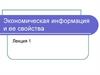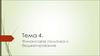Similar presentations:
Визуализация финансово-экономической информации
1.
Информационные технологии вцифровой экономике
2.
Тема 5. Визуализация финансово-экономической информацииНАЗВАНИЕ СЛАЙДА
1. Виды презентаций
2. Офисные пакеты программ и сервисы
3. Системы оформительской графики
4. Процесс создания презентации
5. Правила создания презентации о
компании
6. Общие правила создания презентации
7. Основные ошибки в презентации
3.
1. Виды презентацийНазначение презентации
4.
1. Виды презентаций• Интерактивная презентация - диалог между пользователем и
компьютером. В этом случае презентацией управляет пользователь,
т. е. он сам осуществляет поиск информации, определяет время ее
восприятия, а также объем необходимого материала. В таком
режиме работает ученик с обучающей программой, реализованной в
форме мультимедийной презентации. При индивидуальной работе
мультимедийный проектор не требуется.
• Презентация со сценарием - показ слайдов под управлением
ведущего (докладчика). Такие презентации могут содержать
"плывущие" по экрану титры, анимированный текст, диаграммы,
графики и другие иллюстрации. Порядок смены слайдов, а также
время демонстрации каждого слайда определяет докладчик. Он же
произносит текст, комментирующий видеоряд презентации.
• Непрерывно выполняющихся презентациях - не предусмотрен
диалог с пользователем и нет ведущего. Такие самовыполняющиеся
презентации обычно демонстрируют на различных выставках.
5.
1. Виды презентаций6.
2. Офисные пакеты программ и сервисыMS Office PowerPoint
Impress
Lotus Freelance Graphics
Corel Presentations
…
7.
MS Office PowerPointОдним из наиболее популярных коммерческих решений является
Microsoft Office и входящая в его состав программа PowerPoint.
Повсеместному распространению данного пакета способствовало
множество учебных материалов на русском языке, по сравнению с
большинством конкурирующих программ.
8.
MS Office PowerPointMicrosoft PowerPoint
интегрировано с Microsoft Office SharePoint и SkyDrive,
обеспечивает обмен информацией, возможность совместной
работы над презентацией. На файл можно установить защиту и
ограничение прав доступа. По завершению работы материал
можно отправить по почте или распечатать.
9.
MS Office PowerPointPowerPoint состоит из слайдов (модулей)
можно выделять основные темы (получить параграфы и главы)
на ранних стадиях работы каждый слайд —страничка
имеет заголовок, набросок текста, картинки (нарисованные или
найденные — для прояснения мысли).
Если для конкретной темы идей нет, можно бросить.
можно перетащить забракованные слайды в конец, потом вернуться к ним,
дополнить или удалить.
можно редактировать текст, пока не будет нужной последовательности
мыслей
текст можно организовать, потом написать
можно видеть картину целиком и по частям (переключатся с «просмотра»
на «сортировку слайдов» и обратно),
можно использовать цвет фона, чтобы обозначить разную степень
готовности слайдов
можно контролировать объем слов на слайде.
можно подготовить документ в окончательном виде и распространить его.
10.
MS Office PowerPointЗдесь отражена стадия генерации идей. Помимо чернового текста и картинок
можно добавить цитаты, ссылки (зеленым) внизу каждой страницы (серое поле),
чтобы легко находить свой материал.
11.
MS Office PowerPoint12.
MS Office PowerPoint13.
MS Office PowerPointМожно просматривать
контент в виде слайдов, на
презентацию в PowerPoint
легче получить от замечания
от коллег
Распечатать подборку
слайдов
Разместить на стенде(стене),
для проверки структуры и
содержания слайдов.
На встрече коллеги просматривают слайды пишут
замечания обсуждают впечатление, перспективы работы.
14.
MS Office PowerPointПреимущества:
• достаточно широко применяется в сфере среднего и высшего
образования;
• в открытом доступе размещено множество тематических ресурсов,
содержащих как шаблоны для сборки презентаций-слайдофильмов, так
и тематические коллекции готовых презентаций.
Недостатки:
• низкую переносимость (могут не открываться или открываться с
ошибками презентации, подготовленные в другой версии, или в той же
версии, выпущенной для другого географического региона);
• ограниченные графические возможности (затруднительно
модифицировать шаблоны или создавать свои);
• отсутствует оптимизация размера презентации (в итоге файлы
большого размера затруднительно пересылать по электронной почте).
15.
ImpressImpress
Бесплатный аналог PowerPoint, входящий в
офисный пакет. Набор инструментов в этих
двух утилитах практически идентичен, формат
презентаций
–
Impress
импортирует
документы, созданные в PowerPoint.
в Impress доступен экспорт работ в HTML и SWF-форматы.
16.
ImpressImpress - поддерживается возможность совместить в виде презентации
тексты и различные графические объекты, созданные с помощью
программ, входящих в состав офисного пакета, также поддерживается
импорт изображений из программ других разработчиков.
17.
Lotus Freelance GraphicsВ отличие от аналогичных решений, поддерживается возможность
совместной разработки презентации и подготовки контента силами рабочей
группы, поддерживается импорт изображений из программ других
разработчиков.
18.
Corel PresentationsВ отличие от аналогичных решений, поддерживается возможность
совместной разработки презентации и подготовки контента силами
рабочей группы, поддерживается импорт изображений из программ
других разработчиков.
19.
Kingsoft Presentationприложение из офисного пакета - Kingsoft Office
Suite. Имеет 39 шаблонов, управление дизайном
слайдов: цвет, переходы, анимация для текста и
изображений.
•возможность работать сразу с несколькими проектами,
объекты, которые можно вставлять в слайды: текст,
• графические изображения, диаграммы, таблицы, видео в
формате Flash.
•сохранение готового проекта в собственном формате
Kingsoft Presentation (.dps), в формате PowerPoint (.ppt)
•есть встроенная конвертация в pdf.
20.
ProShow ProducerПрофессиональная платная
программа для презентаций.
Скачивается бесплатно на 15дневный срок работы.
Имеет набор шаблонов,
Неограниченное число фото- и
видеослоев, защиту от копирования.
Поддерживает инструменты для
редактирования - обрезание, поворот
иллюстраций, настройка яркости,
контрастности.
21.
ProShow Producerможно управлять прозрачностью (для форматов PSD, PNG,
TIFF, GIF), задавать движение слайдов, выставлять масштаб,
шрифт и цвет, фон.
можно обрезать аудиозапись, наложить эффект затухания
(или плавного появления), можно добавить водяные знаки и
логотипы.
есть функция защиты от несанкционированного просмотра
и копирования.
22.
ПромоШОУпредназначена для рекламных презентаций,
анимации и видеоклипов с 3D-эффектами.
Позволяет
собрать
видеоролик,
из
фотографий, текста, видеонарезки.
23.
ПромоШОУ•включает 120 эффектов и переходов,
•коллекцию звуков, фоновой музыки,
•варианты титров, заставки,
•есть функция 3D-камеры (для видимости полёта, панорамы)
и 3D-надписей,
•готовый проект сохраняется в видеоформатах
(AVI, MKV, MP4).
ПромоШОУ
подходит для рекламы товаров, услуг,
используют страховые компании,
недвижимости, PR-компании.
турфирмы,
агентства
24.
Preziпопулярна
у англоязычных пользователей для графических и
видеопрезентаций,
используются крупными компаниями, PR-менеджерами и дизайнерами,
позволяет добавить любой контент: чертеж, видео, музыку, PDF-документ,
анимацию,
приложение работает со всеми распространенными форматами.
позволяет начать проект «с нуля»,
можно сохранять презентацию в «облаке», использовать файл для
коллективной работы.
25.
Video Scribeпрограмма для анимированных презентаций позволяет:
•выбирать рисунки, отрывки видео, фрагменты
текста,
•задавать расположение, последовательность,
переходы, (можно сделать так, чтобы элементы
появлялись постепенно, как будто их рисуют).
•Получить видеоролик под заданную «озвучку» и
музыкальное сопровождение
26.
SmartDrawпрограмма
для
создания
графики,
диаграмм, схем высокого качества.
имеет настраиваемые шаблоны
интеграцию с приложениями Microsoft Word,
Excel, PowerPoint, SharePoint,
реализован просмотр проектов через Web,
есть доступ к работе с компьютера или
мобильного девайса.
27.
SlideDogПрограмма для воспроизведения
презентационного материала.
Возможно объединение графических объектов,
текстовых документов, видеозаписей, анимации,
аудиотреков, web-страниц, роликов с YouTube.
28.
Adobe PresenterУниверсальное приложение:
используется для подготовки презентаций,
создания онлайн-опросов и тестов бизнестренерами,
сотрудниками
обучающих
организаций.
•Adobe Presenter
•запускается в виде дополнительной
надстройки к PowerPoint,
•существует мобильное приложение
для iPad,
•можно бесплатно использовать в
течение месяца,
•стоимость лицензии – 500 долларов
29.
Hippani Animator(приложение, для создания интерактивной
презентации)
программу применяют для
подготовки
видеопрезентаций,
есть возможность экспорта
работ в AVI-файл.
30.
аuthorSTREAM (сервис)публикация презентации (сделанные в любых редакторах)
конвертация презентации в формат Flash,
выкладывать презентации на YouTube.
31.
аuthorSTREAM (сервис)предназначен для выступающих людей,
дает доступ
к онлайн-хранилищу презентаций,
открывается с любого устройства.
презентации доступны в любое время.
есть возможность выбора (на этапе загрузки файла)
публичную или приватную презентацию.
публичные презентации можно обсуждать, добавлять в
избранное, возможна подписка на поступления от
определенных пользователей.
регистрация аккаунта в аuthorSTREAM бесплатная.
32.
Speaker DeckSpeaker Deck принадлежит GitHub, крупнейшему
сервису для хостинга и разработки IT-проектов.
требует регистрации,
поддерживает только формат PDF.
можно загрузить 500 презентаций, каждая не более 50
мегабайт
после загрузки файла можно получить ссылку для
обмена слайдами через социальные сети
полностью бесплатный.
33.
DocMeСервис в Рунете DocMe,
(«YouTube для документов»)
аналог западных
сервисов Scribd, SlideShare и
DocStoc
канал продвижения компании и
продуктов в интернете
позволяет публиковать
документы форматов (DOC,
XLS, PPT)
размещать документы
различных форматов на любом
сайте или блоге.
34.
DocMeDocMe идет по пути Scribd и
DocStoc, бизнес на продаже
платного контента (т.е. платный
доступ
к
документам
и
комиссия). Как правило, это
платный доступ к шаблонам
юридических
документов,
аналитическим отчетам, бизнесориентированным журналам, в
планах мобильные приложения
для iPhone, Android и Windows
Mobile.
35.
Google PresentationsGoogle Presentations
входит в состав Google Docs, бесплатный сервис.
позволяет импортировать или (совместно) создавать
презентации в онлайне,
хранить презентации в виртуальном файл-менеджере,
публиковать, демонстрировать презентации клиентам в
режиме реального времени.
есть встроенный чат.
36.
Google Presentations37.
3. Системы оформительской графики• Adobe Illustrator (www.adobe.com) - векторный графический
редактор, разработанный и распространяемый фирмой
Adobe Systems.
• Adobe (Macromedia) Freehand (www.adobe.com) – векторный
графический редактор, ранее разрабатываемый фирмой
Adobe для Microsoft Windows и для Mac OS.
• Corel Draw (www.corel.com) - графический редактор
векторной графики, разработанный канадской корпорацией
Corel.
38.
4. Процесс создания презентации39.
4. Процесс создания презентацииЭтапы создания презентации:
1 этап. Формулировка цели презентации
2 этап. Сбор и систематизация материала
3 этап. Разработка концепции презентации
4 этап. Создание дизайна презентации
5 этап. Наполнение презентации
6 этап. Оптимизация текстов и графики
7 этап. Вёрстка слайдов
8 этап. Тестирование презентации
40.
4. Процесс создания презентации1 этап. Формулировка цели презентации.
Чтобы добиться максимальной выгоды от показа презентации,
цель должна быть реалистичной и выражаться в одном
предложении. Как правило, цель учебной презентации совпадает
с целью выступления докладчика.
41.
4. Процесс создания презентациицель презентации (основную мысль)
нужно выразить одним
предложением.
Если есть затруднения, значит, цель
неясна
цель презентации должна быть
реалистичной.
42.
4. Процесс создания презентацииПример неправильной постановки цели
Хочу, чтобы слушатели вложили деньги в мой бизнес
(цель не конкретная, достижима только в несколько этапов).
43.
4. Процесс создания презентацииПримеры удачных целей деловых презентаций
Цель, чтобы администрация города разрешила установку
рекламной конструкции в определенном месте.
Цель, чтобы собственник компании одобрил стратегию ее
развития на ближайшие 5 лет.
Цель, чтобы руководители подразделений компании начали
сокращать издержек.
44.
4. Процесс создания презентации2 этап. Сбор и систематизация материала.
На 2 этапе важно понимать, что материала должно быть достаточно для
выступления, но в то же время на слайдах необходимо размещать только
самую важную информацию.
При поиске и подборе информации для создания презентации
рекомендуется сформулировать ключевые слова или словосочетания,
которые будут помещены на слайды.
45.
4. Процесс создания презентации3 этап. Разработка концепции презентации.
На данном этапе необходимо определить, какой вид презентации будет
использован (можно взять за основу классификации, рассмотренные
ранее).
На этом этапе выполняется процедура соотнесения текста выступления со
слайдами и определения структуры презентации.
Также необходимо существующий материал выстроить так, чтобы была
видна четкая логика ее изложения, для достижения цели поставленной при
создании презентации.
46.
4. Процесс создания презентации4 этап. Создание дизайна презентации.
При создании первых презентаций лучше всего использовать набор готовых
шаблонов, а позже при получении навыков придумать свой стиль для
презентаций.
На 4 этапе необходимо определить, внешний вид, формат абзацев, какие
цвета будут основными в презентации и каким способом будут
осуществляться переходы между слайдами и т.д.
47.
4. Процесс создания презентации5 этап. Наполнение презентации
Пятый этап характеризуется процессом перевода текстовой
информации на слайды, в которых помимо содержания
материала необходимо создать соответствующие
заголовки.
Графические материалы добавляются на слайды вместе с
текстом, форматируя их расположение и качество.
48.
4. Процесс создания презентации6 этап. Оптимизация текстов и графики
Важно определить, какой текстовый материал можно заменить
иллюстрациями или схемами. Если текст необходимо оставить, то
нужно придерживаться следующих правил:
• объемные абзацы текста сократить или разбить на несколько
слайдов;
• не применять выравнивание по центру для объемных блоков
текста (читать такой материал трудно);
49.
4. Процесс создания презентации6 этап. Оптимизация текстов и графики
• перечисления лучше представить в виде списков;
• не использовать эффекты анимации к текстам.
Количественные данные можно визуализировать
с помощью диаграмм – это добавит наглядности
излагаемому материалу.
50.
4. Процесс создания презентации7 этап. Вёрстка слайдов
Текст материала слайдов должен иметь единые шрифт и цвет.
Создаваемые заголовки и блоки текстов должны выравниваются по
направляющим или сетке.
При необходимости к элементам презентации добавляются эффекты
анимации, в тоже время надо понимать, что перегружать анимацией не
продуктивно.
51.
4. Процесс создания презентации8 этап. Тестирование презентации
Необходимо проверить презентацию в режиме демонстрации, для того
чтобы проконтролировать правильность отображения слайдов, эффектов
анимации и т.д.
Последним шагом является репетиция презентации перед выступлением
во избежание неточностей и ошибок в логике повествования.
52.
5. Правила создания презентации о компанииКорпоративный шаблон презентации –
совокупность слайдов,
оформленных единообразно с учетом корпоративных цветов, шрифтов и
символики.
Шаблон презентации включает утвержденную цветовую схему, структуру
построения файла, а также комплекты иконок (логотип если есть),
изображений и графики, необходимой для создания презентации.
Определяется общий стиль оформления текстовых блоков, заголовков,
способ построения графиков, схем и таблиц.
53.
5. Правила создания презентации о компании1. Четко определить тему и следовать ей. Сложно
понять смысл, когда докладчик перескакивает с
одного темы на другую, поэтому у презентации
должна быть только одна тема. Иначе получится
долгий рассказ ни о чем.
2. Сформулировать цель. Хорошая
презентация может поменять
сложившуюся картину мира. Цель не
обязательно должна быть
амбициозной, главное —
конкретной.
54.
5. Правила создания презентации о компании3. Продумать сценарий. Цель презентации — это
то, что вы хотите изменить в голове слушателя, а
сценарий — это то, как вы к придете к этим
изменениям.
4. Показать примеры. Меньше теории — больше
жизни. Реальные истории людей, скриншоты
программ и живые фотографии продукта
смотрятся убедительнее, чем сухой текст.
55.
5. Правила создания презентации о компании5. Чередовать слайды. Презентация — как текст. Если
текст состоит из предложений одинаковой длины и
одного вида, читать будет скучно. Нет ритма. Поэтому
чередуйте текстовые слайды и слайды с
изображениями, добавляйте графики. Полезно
иногда пошутить, это активирует слушателя.
6. Скажите, что делать дальше. Хорошая
презентация дает четкую инструкцию, что делать
дальше. Это не обязательно призыв к действию. В
конце можно еще раз пройтись по выводам,
подчеркнуть основной тезис или сказать, где взять
дополнительную информацию.
56.
5. Правила создания презентации о компании7. Ограничение цветов. Презентация
должна состоять из нескольких (1 или 2)
основных цветов. Соблюдайте выбранную
последовательность и не меняйте цвета без
необходимости. Использовать фирменные
цвета компании.
8. Больше контраста. Использовать
контрастные цвета, самый большой
контраст: черный и белый.
57.
5. Правила создания презентации о компании9. Меньше шрифтов. Для создания презентации
вполне достаточно одного шрифта. Проверить это
просто: отойдите от экрана и попробуйте
прочитать заголовок. Если читать легко — вы
угадали. Акценты можно делать, меняя
насыщенность шрифта.
10. Правило третей. Это правило создания
презентаций помогает расположить объекты на
слайде так, чтобы глаз сразу выделял самое
важное. Разделите слайд на трети вдоль и
поперек. Значимые объекты располагайте на
пересечениях.
58.
5. Правила создания презентации о компании11. Тексты короче. Один слайд — одна мысль,
такой слайд легко прочитать и запомнить. Если вы
выступаете публично, он будет поддерживать
внимание аудитории. Сколько именно текст будет
на слайде, зависит от размера аудитории.
12. Рассчитать сколько слайдов должно быть в
презентации. Общее правило — один слайд в
минуту. Выступление длительностью 30 минут,
должно оптимально содержит 30 слайдов!
59.
5. Правила создания презентации о компании13. Подружите слайды. В презентации все
элементы должны «дружить», то есть быть
однотипными, поскольку это позволяет легко
«воспринять» слайд. Однотипные элементы
презентации должны занимать одно и то же
место на каждом слайде - это выглядит аккуратно.
14. Добавьте изображения. Фотографии и иконки
помогают раскрыть содержание, но не должны
его заменять.
60.
6. Общие правила создания презентацииСтилевое оформление презентации. Стиль включает в себя:
• общую схему шаблона: способ размещения информационных блоков;
• общую цветовую схему дизайна слайда;
• параметры шрифтов (гарнитура, цвет, размер) и их оформления
(эффекты), используемых для различных типов текстовой информации
(заголовки, основной текст, выделенный текст, гиперссылки, списки,
подписи);
• способы оформления иллюстраций, схем, диаграмм, таблиц и др.
61.
6. Общие правила создания презентацииСодержание и расположение информационных блоков на слайде:
• информационных блоков не должно быть слишком много (3-6);
• рекомендуемый размер одного информационного блока — не
более 1/2 размера слайда;
• желательно присутствие на странице блоков с разнотипной
информацией (текст, графики, диаграммы, таблицы, рисунки),
дополняющей друг друга;
• ключевые слова в информационном блоке необходимо
выделить;
• информационные блоки лучше располагать горизонтально,
связанные по смыслу блоки — слева направо;
• наиболее важную информацию следует поместить в центр
слайда;
• логика предъявления информации на слайдах и в
презентации должна соответствовать логике ее изложения.
62.
6. Общие правила создания презентацииСтилевое оформление презентации:
• цветовая схема должна быть одинаковой на всех слайдах.
В стилевом оформлении презентации не рекомендуется
использовать более 3 основных цветов и более 3 типов
шрифта;
• следует избегать излишне пёстрых стилей — оформление
слайда не должно отвлекать внимание слушателей от
содержательной части доносимой информации;
• белое пространство признается одним из сильнейших
средств выразительности.
63.
6. Общие правила создания презентацииПравила выбора идеального шрифта
для презентации
1. Резкий контраст между шрифтом и фоном
Главное правило использования шрифтов это убедиться, что
есть резкий контраст между цветом шрифта и цветом фона
слайда.
Маленький контраст = Плохая читаемость.
64.
6. Общие правила создания презентацииПереходные (градиентные )
- эти комбинации цвета
создают иллюзию
вибрации цвета на экране,
плохо смотрятся.
65.
6. Общие правила создания презентацииЦвета с низкой контрастностью
невидимы при
выводе презентации на экран с
помощью проектора.
Пример низкой контрастности,
голубой фон, красный шрифт будет рябить
66.
6. Общие правила создания презентацииЧерно-белый
Полиграфический дизайн выглядит
профессионально и элегантно.
В презентации, черный и белый
выглядят скучно.
К презентации в черно-белых
цветах, надо добавить легкий
градиент, чтобы создать немного
глубины.
67.
6. Общие правила создания презентацииТемный фон, белый текст, салатовый акцентный
Цвет текста должен быть максимально контрастным по отношению к цвету
фона. Идеальный и часто встречающийся вариант: фон белый - текст черный.
68.
6. Общие правила создания презентации2 — Использование стандартных шрифтов
Придерживайтесь шрифтов, которые являются общими для
каждого компьютера.
Как бы сказочно, не выглядит ваш шрифт, если на другом
компьютере он не установлен, то будет заменен на другой
шрифт — часто при этом искажая вид текста на слайде.
69.
6. Общие правила создания презентацииШрифты:
Системные шрифты:
• Arial
• Arial narrow
• Arial Black (только для заголовков)
• Calibri
Сторонние шрифты:
• Bebas (только для заголовков)
• Raleway
• Roboto
• Helvetica
• Circe
• Open Sans
• Gotham Pro
70.
6. Общие правила создания презентации3 – Согласованность шрифтов
Необходимо использовать два,
три шрифта для презентации.
Используйте режим образца
слайдов, прежде чем начать
ввод текста, чтобы
установить выбранные
шрифты на слайдах.
Это позволит избежать
необходимости
редактировать каждый слайд
по отдельности.
71.
6. Общие правила создания презентации4 — Не используйте все заглавные буквы
— даже для заголовков,
воспринимаются как
КРИК, слова становятся
более трудными для
восприятия.
72.
6. Общие правила создания презентации5 — Использовать разные шрифты для
заголовков и элементов маркированного списка
Это делает текст более интересным. Выделяйте
текст жирным, когда это возможно, это позволит
презентации быть читаемой и в конце аудитории.
73.
6. Общие правила создания презентации6 — Использование курсива в умеренных дозах
Используйте курсив для цитат.
Курсив такой же как скриптовые шрифты — его
трудно читать в больших объемах он делает
текст сложным для восприятия.
74.
6. Общие правила создания презентации7 — Делать шрифт большого размера для
лучшей читаемости
Не используйте размер шрифта менее чем 18 пп.
предпочтительнее выбирать шрифт в 24 пп в
качестве минимального размера.
не все размеры шрифтов одинаковы,
визуально текст написанный Times New
Roman с размером в 24 пп. будет меньше, чем
текст того же размера при использовании
шрифта Arial.
75.
6. Общие правила создания презентацииРазмер шрифтов:
• заголовок слайда ≥ 40
• основной текст – 20÷40
• дополнительный текст - 16÷20
76.
6. Общие правила создания презентацииВообще не используйте шаблоны. Объедините ваши слайды единым
цветовым решением и сделайте формат и расположение заголовков
одинаковым на всех слайдах, кроме первого и последнего.
77.
6. Общие правила создания презентацииТеория цвета — это совокупность знаний о цвете.
Включает в себя два раздела: цветоведение и колористику.
Цветоведение изучает цвет с точки зрения систематизации знаний физики,
химии, психологии, физиологии.
Колористика изучает характеристики цвета, гармонизацию цветовых
множеств, механизм воздействия цвета на формообразование.
78.
6. Общие правила создания презентацииЦветовая гармония — равновесие двух цветов и более, а также цветовых групп.
Зависит от особенности цветового восприятия, физиологических и возрастных
особенностей человека, его социального статуса, условий окружающей среды,
уровня общей культуры.
Восприятие цвета субъективно. С эстетической точки зрения цвет определяется
согласно цветопредпочтениям.
79.
6. Общие правила создания презентацииЛюди, которые живут в холодном климате чаще используют
теплые цвета.
Люди, живущие на юге, стараются использовать холодные или
нейтральные цвета.
Рыжеволосые люди предпочитают носить одежду холодных оттенков —
сине-фиолетовую, сине-зеленую, то есть цвета, дополнительные к
оранжевому, красно-оранжевому.
80.
6. Общие правила создания презентацииЭмоциональная сила цвета
При выборе цвета презентации (фона, текста), надо
учитывать эмоции, которые вызывают цвета.
Красный - активный цвет, который ассоциируется с
амбициями, движением, решительностью. Красный выражает
порыв, настойчивость, страсть, опасность, любовь.
Оранжевый – цвет, с которым ассоциируется бизнес и
карьера, ассоциируется с отвагой, задором, лидерскими
качествами.
Желтый цвет ассоциируется с мудростью, умственной
деятельностью, интеллектом, уважением и богатством.
Зеленый ассоциируется с жизнью, природой, символизирует
рост, развитие, процветание и благополучие. Зеленый
способен улучшать зрение сдерживать эмоции.
81.
6. Общие правила создания презентацииСиний ассоциируется с честностью, откровенностью,
преданностью. Синий – это миролюбивый, безмятежный и
успокаивающий цвет. темно-синий (ближе к черному)
способен навевать печаль и депрессию.
Белый цвет заряжает энергией, гармонизирует, расширяет
возможности ассоциируется с правдой, откровенностью,
невинностью.
Черный цвет означает власть и силу.
Коричневый рассматривают как нейтральный цвет, не
теплый, но и не холодный, символизирует стабильность,
надежность.
Фиолетовый ассоциируется с роскошью, элегантностью,
царственностью, иногда создает ощущение искусственности
символизирует интуицию, вдохновение.
82.
6. Общие правила создания презентацииМаркеры в тексте –
структурируют сложную,
«объемную» информацию
в удобную для восприятия
форму (например
перечисление выгод клиента)
Требования
Симметрия, Краткость и простота, Интрига
83.
6. Общие правила создания презентацииСделать хронику в PowerPoint
на панели инструментов, в меню «Вставка», выберите SmartArt. Там несколько
десятков графических элементов, подходящих для решения любой задачи.
84.
6. Общие правила создания презентацииНайдите вариант, который соответствует вашей задумке, в меню «Процесс»
Есть две группы элементов, из которых получаются хроники. Первая – «Процесс».
Чтобы облегчить выбор, на скриншоте ниже подсвечены наиболее подходящие варианты.
85.
6. Общие правила создания презентацииили выберите «Чередующиеся круги рисунков» в меню «Рисунок»
Еще одна группа элементов, которая может подойти, – «Рисунок». Выберите эту
категорию и найдите вариант «Чередующиеся круги рисунков». На скриншоте ниже
они подсвечены красным.
86.
6. Общие правила создания презентацииДобавьте недостающие или удалите лишние временные метки
Для иллюстрации будем использовать вариант «Чередующиеся круги рисунков».
Добавьте нужное количество сегментов на слайд в зависимости от количества
периодов, которые вы рассматриваете.
87.
6. Общие правила создания презентацииОтредактируйте текст и изображения графика
88.
6. Общие правила создания презентацииИспользуйте
качественные изображения. Лучше
уменьшить картинку 2000х2000 пикселей, чем 20х20
пикселей. Сжимая из без того небольшие изображения, вы
снабжаете инфографику «зернистым принтом».
Соблюдайте границы. Они сделают изображения частью
единого дизайна. В PowerPoint управлять размером,
стилем и цветом границ можно во вкладке «Формат».
Сохраните рисунки в формате PNG. Он хорошо
подходит для всех инфографик, удобен для фоток,
позволяет
сохранить
качество.
Как
сохранить
инфографику в формате PNG: «Файл» – «Сохранить как» –
Нужная папка – «Тип файла» – «Рисунок в формате
Portable Network Graphics».
89.
6. Общие правила создания презентацииPNG (Portable Network Graphics) популярный, свободный
от патентов растровый формат, альтернатива GIF,
требующему лицензию на его использование.
90.
6. Общие правила создания презентацииПлюсы: —
минимальные потери при
сжатии,
качество
не
меняется при любой степени
сжатия
и
при
пересохранении файла
поддерживает
16,7
млн.
цветов
единственный
формат,
позволяющий
получать
изображения с прозрачным
фоном.
91.
6. Общие правила создания презентацииМинусы: — нет поддержки
анимации;
нельзя
хранить
несколько изображений в одном
файле;.
Помимо
логотипов,
формат
используют при создании элементов
навигации страниц, рисунков с
четкими краями изображений.
Use где необходима прозрачность,
сжатие, деталии, четкие границы
изображения.
92.
6. Общие правила создания презентацииЧеловеческий глаз
реально отличает всего
100 оттенков цветов—
художники, дизайнеры —
около 150.
Чемпионы по цветному зрению — птицы, рептилии и рыбы способны отличать
миллионы оттенков. Птицы видят еще и ультрафиолетовый цвет.
Человеческий глаз в реале видит изображение перевёрнутым, а переворачивает его
наш мозг.
Глаза — самые активные мышцы человеческого организма.
Самый распространенный цвет глаз на нашей планете — карий, самый редкий —
зелёный. И все карие глаза на самом деле голубые, скрытые коричневым пигментом.
Наши глаза способны отличить до 500 оттенков серого цвета.
93.
6. Общие правила создания презентацииЗнакомство с информационным стилем
94.
6. Общие правила создания презентацииМногие умеют писать грамотно, мало кто пишет
хорошо. Правила знают, а получается ерунда:
Наша компания является ведущим провайдером услуг по ИТинтеграции в регионе. Мы работаем на рынке интеграционных и
телекоммуникационных услуг с 2010 года. За долгие годы работы мы
успешно выполнили проекты и завоевали безоговорочное доверие
таких крупных клиентов как Сбербанк и завод «Северсталь»...
Вот что останется, если отфильтровать штампы :
Наша компания является ведущим провайдером услуг по ИТинтеграции в регионе. Мы работаем на рынке интеграционных и
телекоммуникационных услуг с 2010 года. За долгие годы работы мы
успешно выполнили проекты и завоевали безоговорочное доверие
таких крупных клиентов как Сбербанк и завод «Северсталь»...
95.
6. Общие правила создания презентацииИнформационный стиль
приемы редактирования, которые помогают очистить
текст, наполнить его полезной информацией, сделать
читаемым.
Текст в информационном стиле лаконичный,
интересный и честный.
Лаконичный — то есть выраженный без лишних слов
96.
6. Общие правила создания презентацииСтоп слова (не несут смысла для читателя):
широкий спектр услуг, проекты любой сложности под любые задачи,
приложения для различных отраслей и широкий диапазон задач,
рассмотрим любые форматы сотрудничества
Газетные штампы:
пески времени, в лучших традициях, царила атмосфера, ударными
темпами;
Бытовые штампы:
шаг за шагом, мало-помалу, так или иначе, сплошь и рядом, направо
и налево;
Корпоративные и рекламные штампы:
завоевать доверие клиентов, решать задачи бизнеса, расширить
географию продаж;
Паразиты времени:
в настоящее время, в наши дни, в современной России;
Очевидные сущности:
данный сайт, этот документ, и др.;
97.
6. Общие правила создания презентацииИнформационный стиль это содержание
Было
Создаем эксклюзивные проекты «под ключ»
Стало
Проектируем сети, поставляем и устанавливаем
оборудование, внедряем программы и обучаем
сотрудников
98.
6. Общие правила создания презентации«Перефакчено»
С 2012 года мы поставили 500 000 тонн черного и
цветного металла в 33 города России, что на 20%
больше, чем в 2011 году, и составляет 15% от
общего оборота черного и цветного металла.
Автор перестарался с цифрами: слишком много
информации на одно предложение.
Одно предложение — один новый факт.
99.
6. Общие правила создания презентацииКак работают 4 базовых закона восприятия?
100.
6. Общие правила создания презентацииЧтобы организовать визуальные объекты
эффективно
взгляд (и разум) воспринимает объект как целостную
структуру до того, как начинает различать отдельные
компоненты.
целостный образ — не сумма отдельных частей, а
самостоятельный объект.
Теория Гештальта работает в 99,9% случаев, является
врожденным для каждого человека, благодаря устройству
нашего мозга, который склонен создавать порядок из
хаоса.
101.
6. Общие правила создания презентацииСходство
«Создать сходство
(или контраст) в
можно с помощью
цвета, размера или
формы»
102.
6. Общие правила создания презентацииПредметам, внешне похожим, приписываются сходные
функции (внутреннее сходство).
Похожие элементы образуют группы, два чем-то похожих
предмета (человека) вне нашего желания воспринимаются
как группа, как общее целое.
103.
6. Общие правила создания презентацииСоздать сходство (или контраст) можно с помощью цвета, размера, формы.
Также используют одинаковый фон для того, что хотят объединить,
контрасты для выделения главных элементов из группы.
на одном слайде не должно быть слишком много контрастов, это отвлекает и
усложняет восприятие.
104.
6. Общие правила создания презентации105.
6. Общие правила создания презентации106.
6. Общие правила создания презентацииПример из области манипуляций сознанием — фото
политика размещают в журнале или на новостном сайте в
окружении положительных фото (природа, дети, счастливые
люди) и его рейтинг растет, т.к. зрители приписывают ему
положительные качества, сами того не осознавая.
107.
6. Общие правила создания презентации108.
6. Общие правила создания презентации109.
6. Общие правила создания презентацииБлизость
«группировать только то, что поддерживает общую логику презентации»
Подсознание группирует
элементы, находящиеся близко
друг к другу. Согласно этому
принципу, объекты,
расположенные ближе в
пространстве, связаны.
«Разбросанные» в пространстве
объекты воспринимаются
разными. Это объясняется
природной «ленью» мозга, а
точнее нежеланием тратить
лишнюю энергию.
110.
6. Общие правила создания презентации111.
6. Общие правила создания презентации112.
6. Общие правила создания презентации113.
6. Общие правила создания презентацииВстроенный калькулятор
особенность мозга: как только мы видим рядом
две цифры, нас так и тянет с ними что-нибудь
сделать.
114.
6. Общие правила создания презентацииУмные
маркетологи
пользоваться. Какое из
выглядит выгоднее?
научились
этим
этих предложений
115.
6. Общие правила создания презентацииПростота
«И отсечь все, что усложняет композицию и
отвлекает от созерцания гармонии»
116.
6. Общие правила создания презентацииМозг анализирует сложные
изображения с помощью простых
фигур.
Большинство людей считает
привлекательным
среднестатистическое лицо, не
содержащие необычных черт.
Закон простоты это закон
«хорошей» формы —
подсознательно человек отдает
предпочтение простым фигурам.
Они ассоциируются со стабильным
положением в пространстве.
Времени на простые фигуры у
мозга уходит меньше, нужная
информация доходит быстрее.
117.
6. Общие правила создания презентацииПри этом:
• экран воспринимается полностью,
• композиция должна вписываться в формы —
квадрат, круг, треугольник.
Эффект достигается:
• упростить графическую форму при первом
восприятии,
• потом усложнять, добавляя новые элементы,
когда необходимо.
• Создав презентацию, нужно проанализировать
ее с позиции данного принципа, отсечь все, что
усложняет композицию и отвлекает зрителя.
118.
6. Общие правила создания презентации119.
6. Общие правила создания презентации120.
6. Общие правила создания презентации121.
6. Общие правила создания презентацииЗавершенность
особенности восприятия «автоматически»
дополнят картину
122.
6. Общие правила создания презентацииМозг быстрее «считывает»
простое.
То есть происходит узнавание
(если возможно).
Стоит
отдельным
частям
«зацепить» в подсознании
знакомый
предмет,
как
недостающая
информация
дополняет образ.
Например, в бесформенном пятне ребенок видит медведя или
утку. Или детское упражнение, где дано множество точек и
нужно их соединить, чтобы увидеть образ.
123.
6. Общие правила создания презентации124.
6. Общие правила создания презентации125.
6. Общие правила создания презентации126.
6. Общие правила создания презентацииПравило 10-20-30
Презентация PowerPoint должна содержать 10 слайдов, длиться не более
20 минут, и содержать шрифты не меньше 30 (тридцатого) размера.
Гай Кавасаки
127.
6. Общие правила создания презентацииДесять слайдов.
оптимальное количество в презентациях, обычный человек не в
состоянии охватить более 10 понятий за одну встречу.
Двадцать минут. надо доложить 10 слайдов за двадцать минут.
Тридцатый шрифт.
Большинство презентаций, которые я вижу, имеют текст 10-го
размера. При этом в слайд впихнуто столько текста, сколько в нем
помещается, а затем докладчик просто читает этот текст. Как только
публика понимает, что вы читаете, она просто начинает читать до
вас, поскольку читает текст быстрее, чем вы его рассказываете. В
результате — вы и ваши слушатели асинхронны.
Гай Кавасаки.
128.
6. Общие правила создания презентации129.
6. Общие правила создания презентации130.
6. Общие правила создания презентацииГай Кавасаки дает отличные советы, но надо выходить за рамки правил. Гай
писал об конкретных условиях презентации – выступлениях перед
представителями венчурных фондов, его слова вырвали из контекста и
стали относить ко всем презентациям.
В итоге внутренние презентации «для своих» выстраиваются также, словно
речь идет о привлечении многомиллионных инвестиций.
Венчурный капитал
капитал инвесторов, предназначенный
для финансирования новых фирм (стартапов) сопряжён с высокой
степенью риска, в ожидании высокой прибыли.
131.
6. Общие правила создания презентации132.
7. Основные ошибки презентаций133.
7. Основные ошибки презентаций1. Много информации
Информации должно быть меньше, чем хотелось бы.
Что делать? Сосредоточиться на значении и интерпретации
фактов, а не на самих фактах.
134.
7. Основные ошибки презентаций2. Акронимы, аббревиатуры, жаргон
Акронимы и аббревиатуры используют, чтобы сэкономить
время. Если это неизвестный акроним, то мозг
тратит энергию и время на понимание. Это отвлекает.
Акро́ним
—
вид
аббревиатуры,
образованной
начальными
звуками
(например универмаг)
135.
7. Основные ошибки презентаций3. Нет понятного призыва к действию
Презентация прошла на ура, коллеги вдохновились.
Что они должны сделать, когда вернутся на свои рабочие
места?
Плохой пример: «Мне нужна ваша поддержка!»
Какая именно поддержка? Деньги? Похлопать по спине? Постер с
котиком?
Хороший пример: Достаньте телефоны (ждем, пока все достанут) и
поставьте напоминание об этом событии ровно через месяц. Раз, и призыв
к действию реализован!
136.
7. Основные ошибки презентаций4. Монотонность
Если в голосе нет энтузиазма, его нет у аудитории. Если вы
скучно читаете слайды отклика не будет.
137.
7. Основные ошибки презентаций5. Нет цели или точки зрения …
138.
7. Основные ошибки презентаций5. Нет цели или точки зрения …
139.
7. Основные ошибки презентаций140.
7. Основные ошибки презентаций141.
7. Основные ошибки презентаций142.
7. Основные ошибки презентацийНе всегда уместные маркеры списка (bullet points):
143.
7. Основные ошибки презентацийМного цветов на слайде (в презентации):
144.
7. Основные ошибки презентацийСложная визуализация данных:
145.
7. Основные ошибки презентацийНет иерархии на слайдах
146.
7. Основные ошибки презентацийПренебрежение подготовкой к презентации


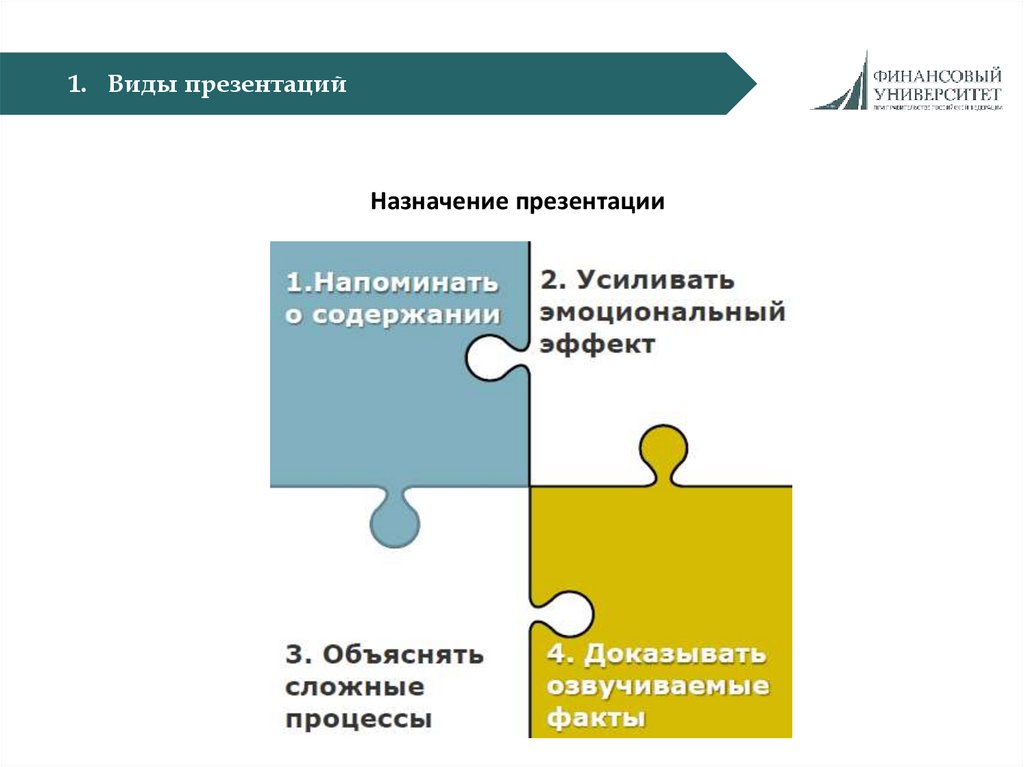

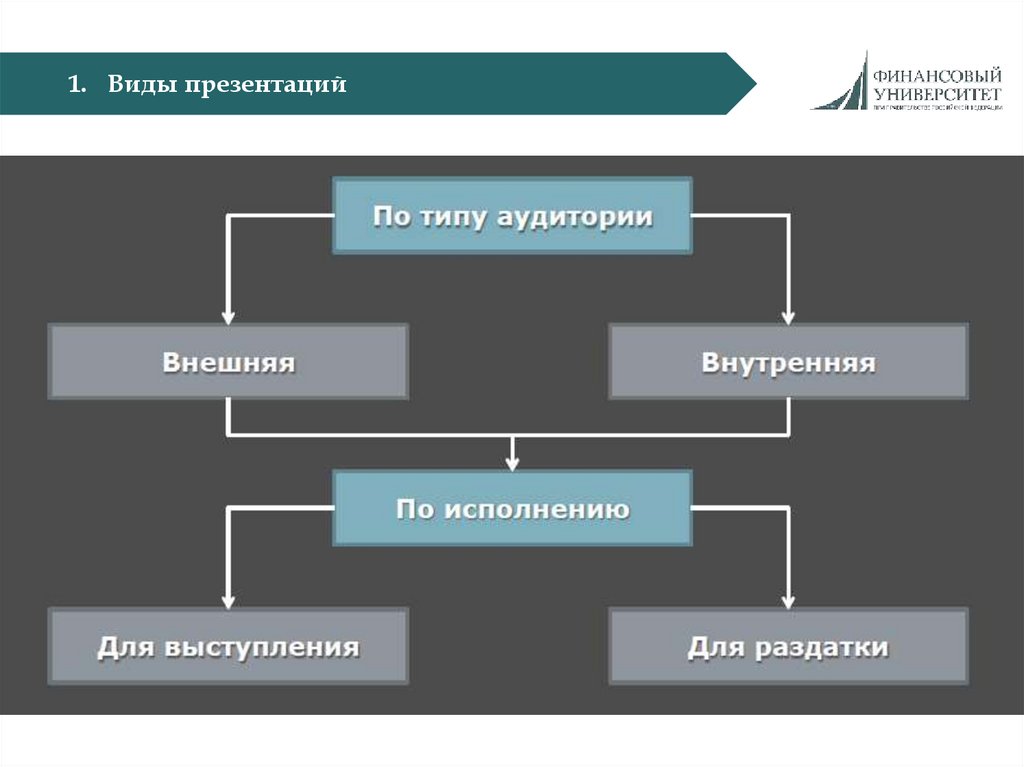

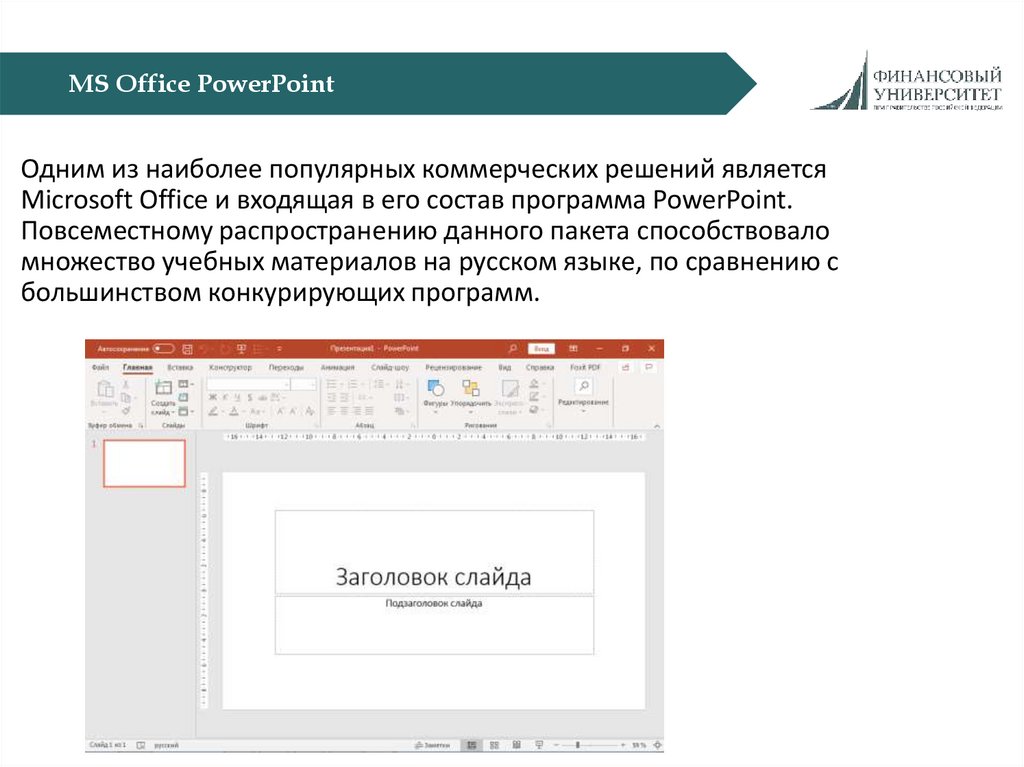
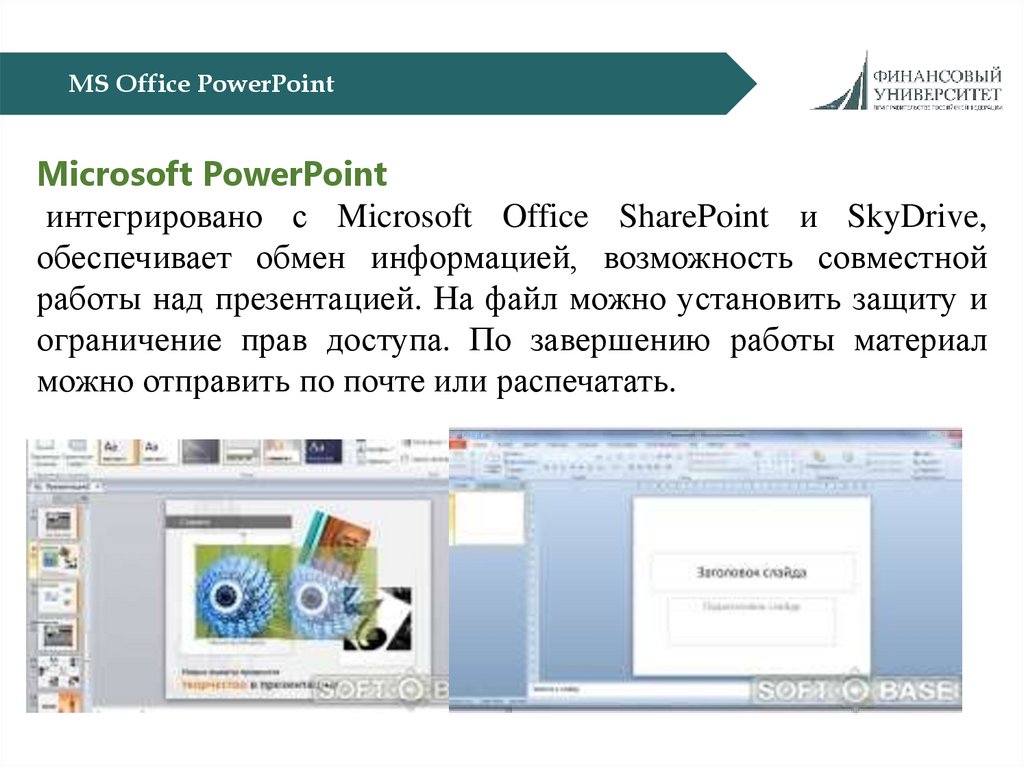

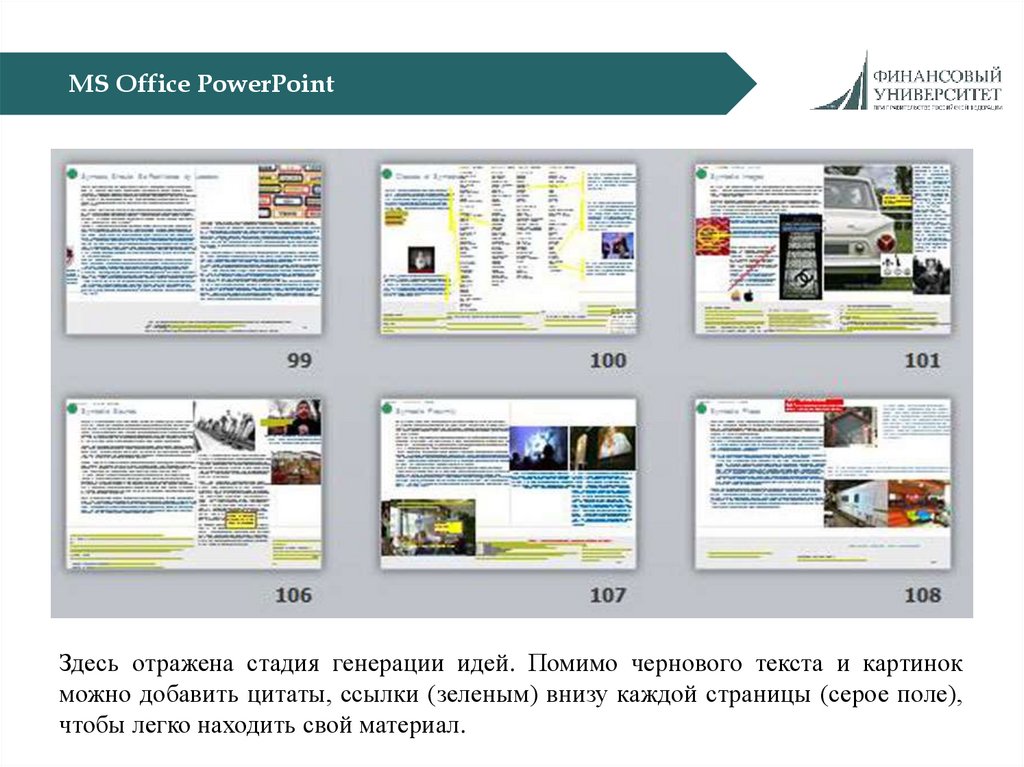

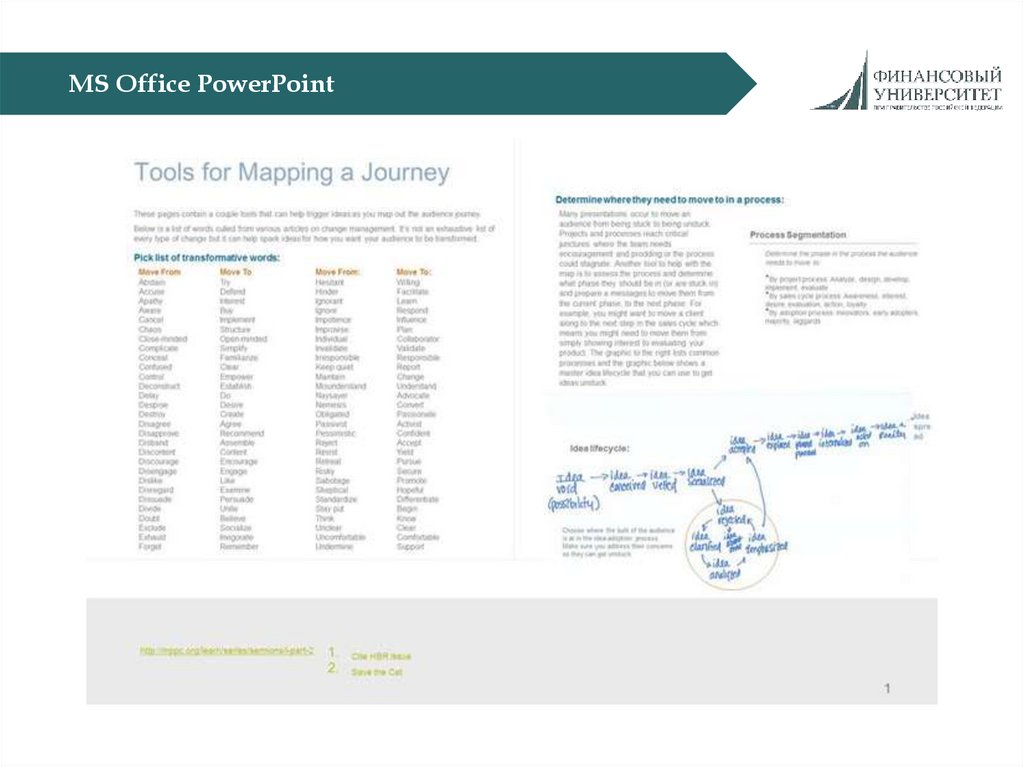

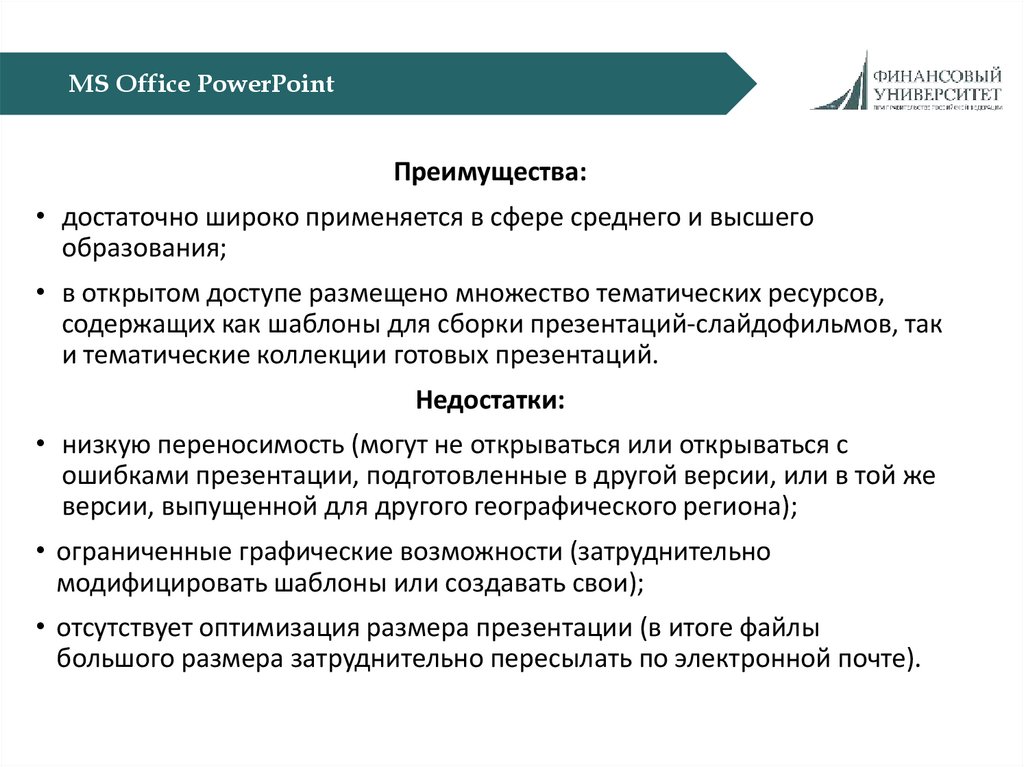
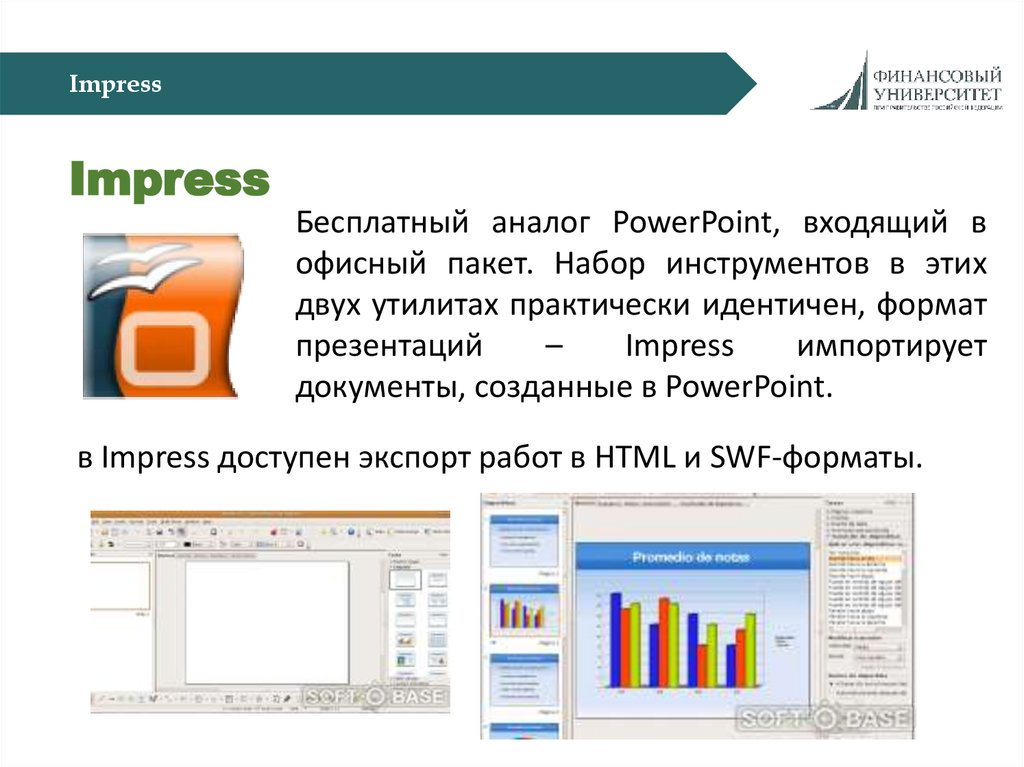

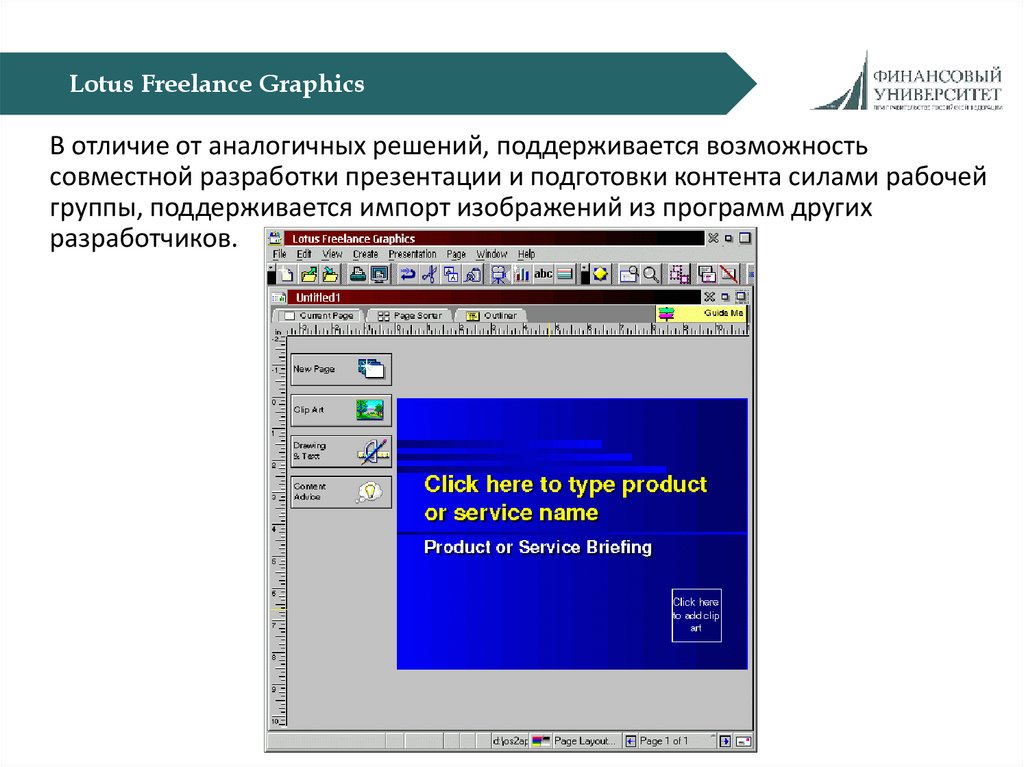


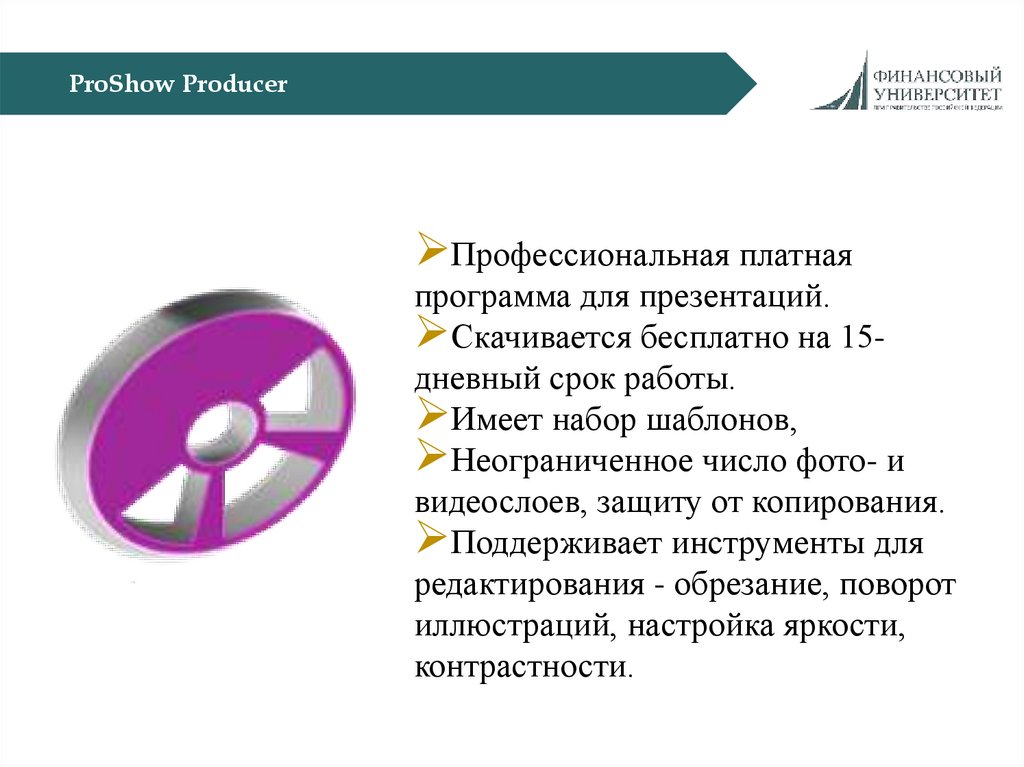



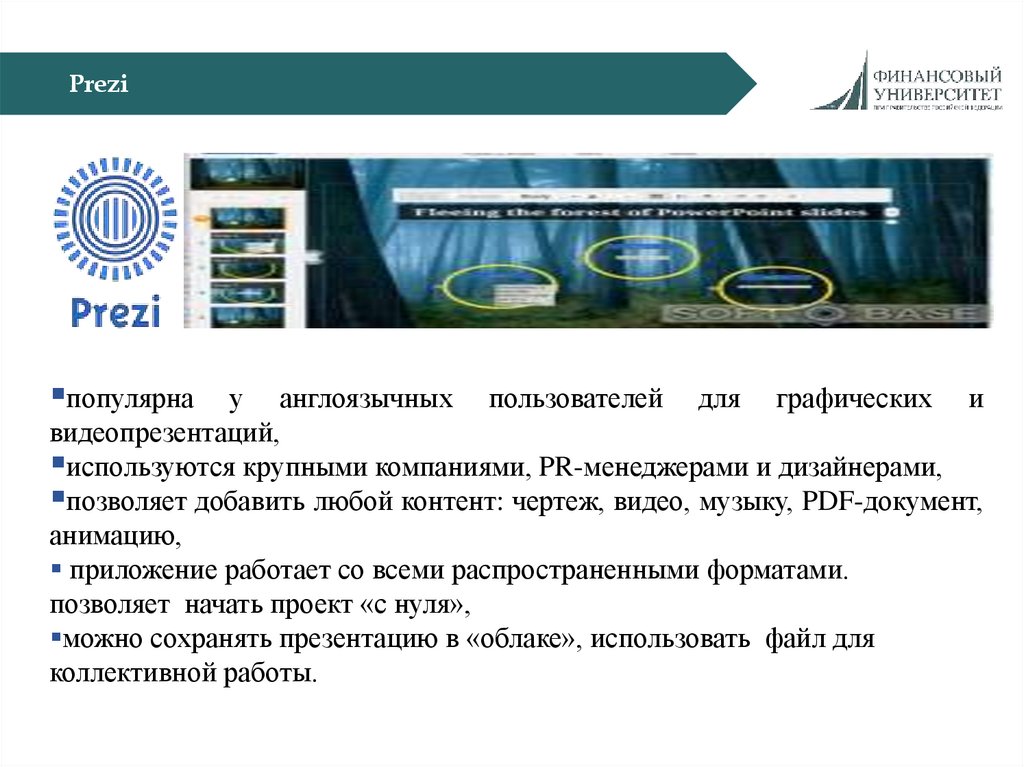

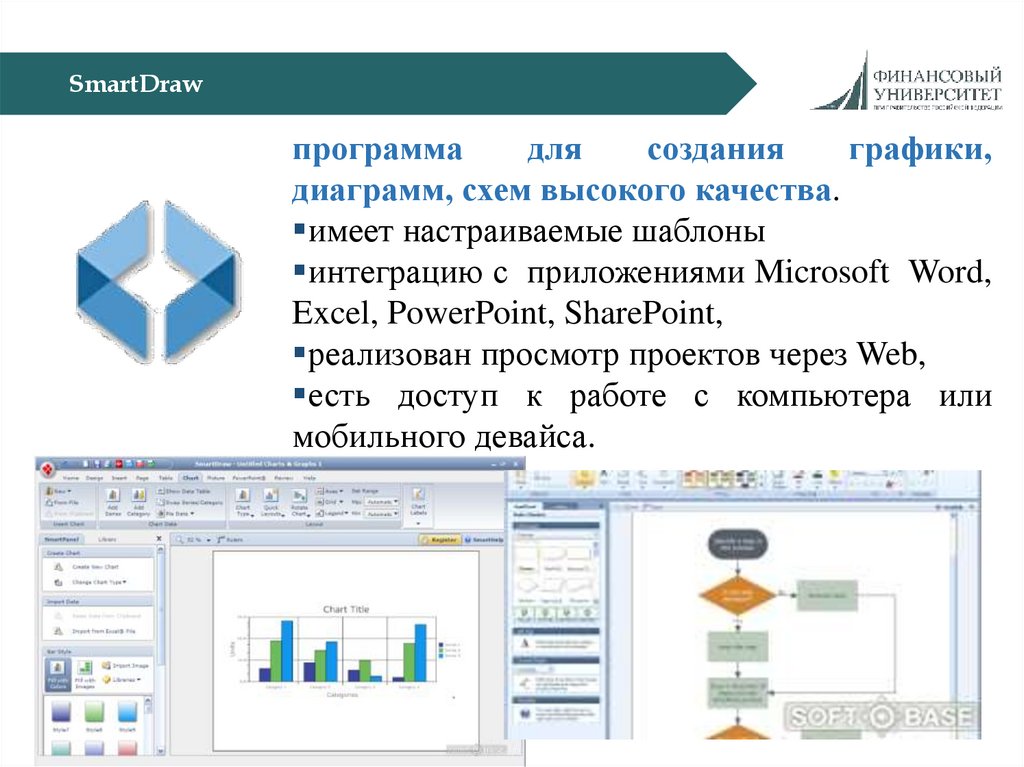


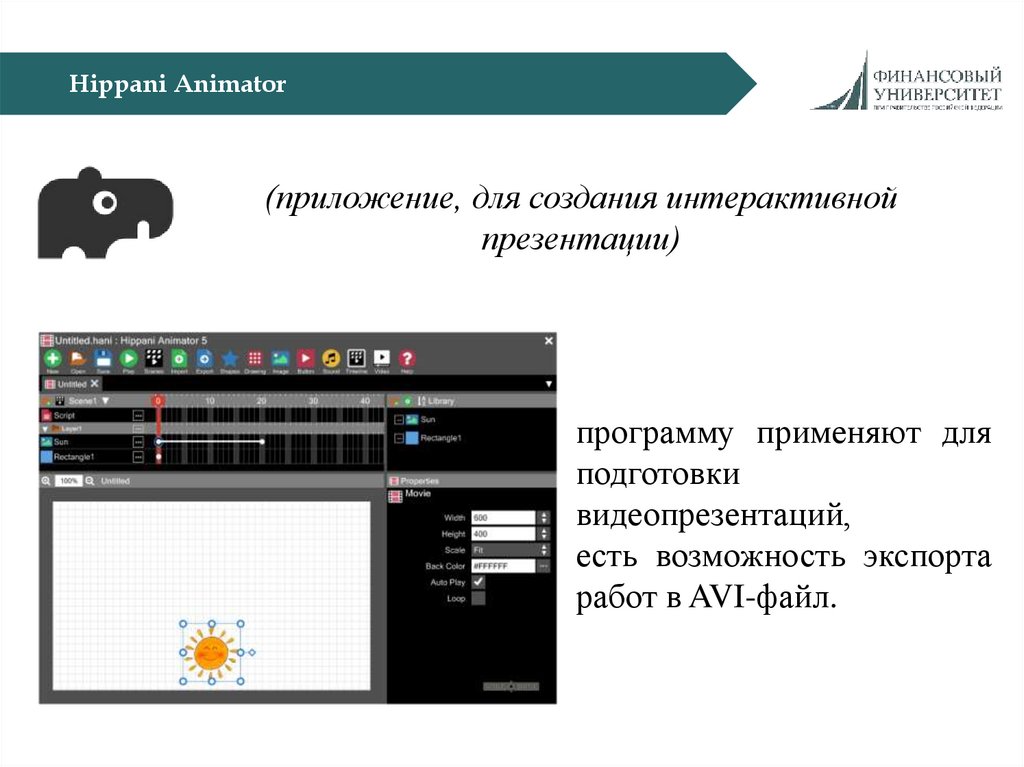


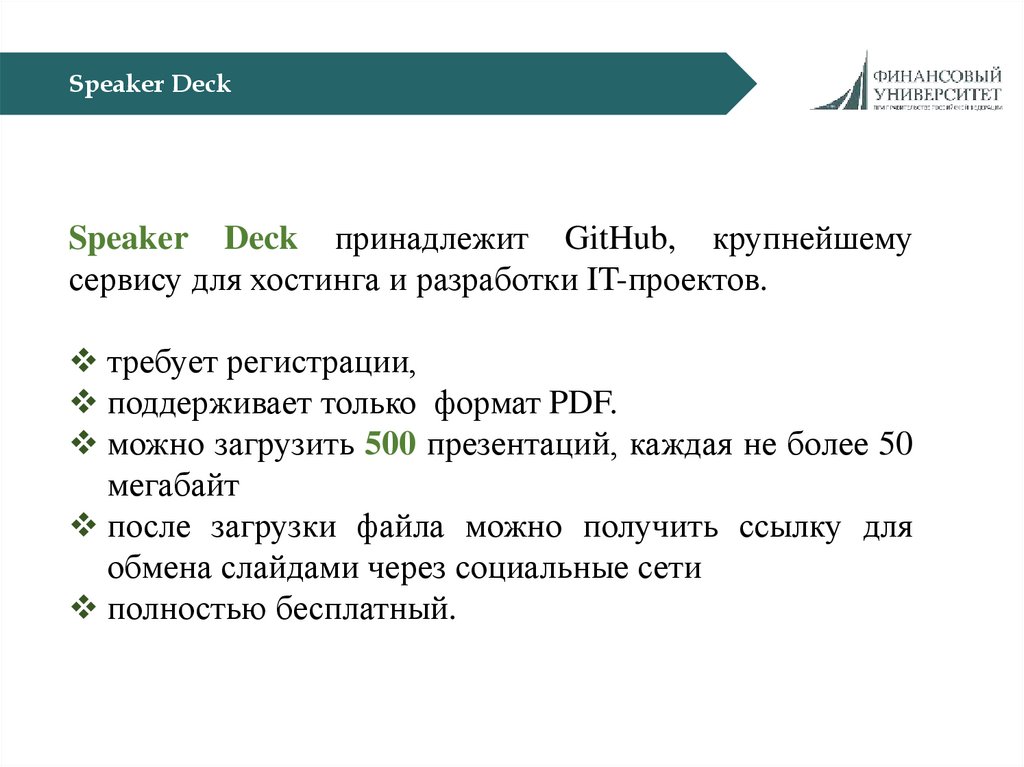


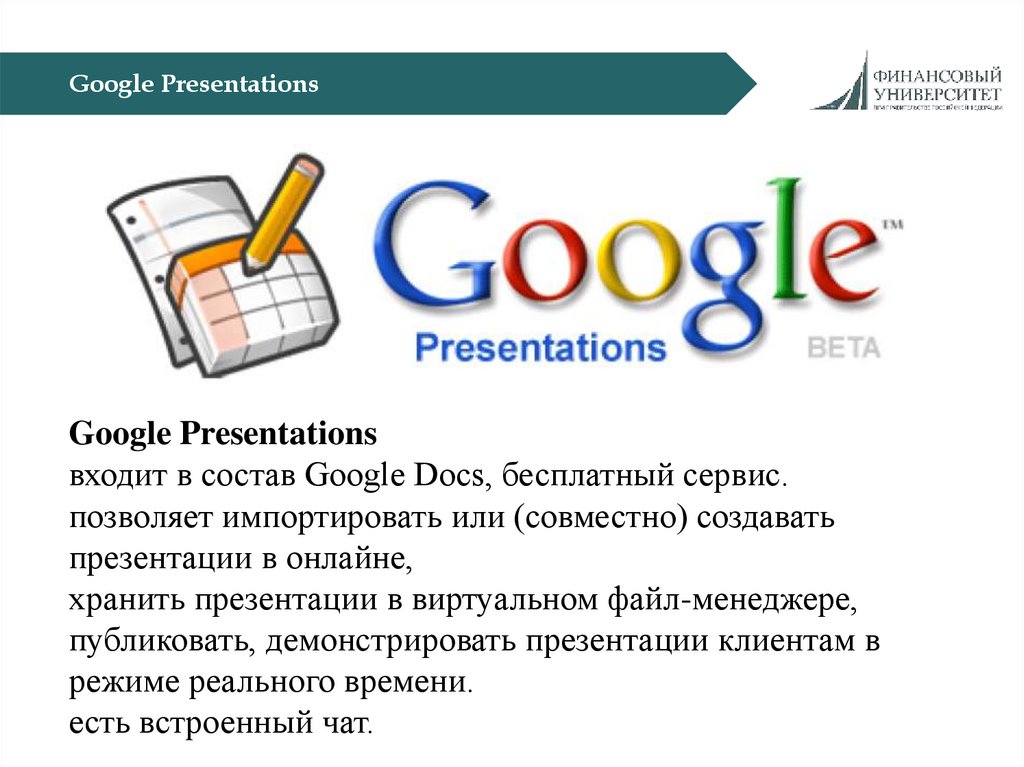
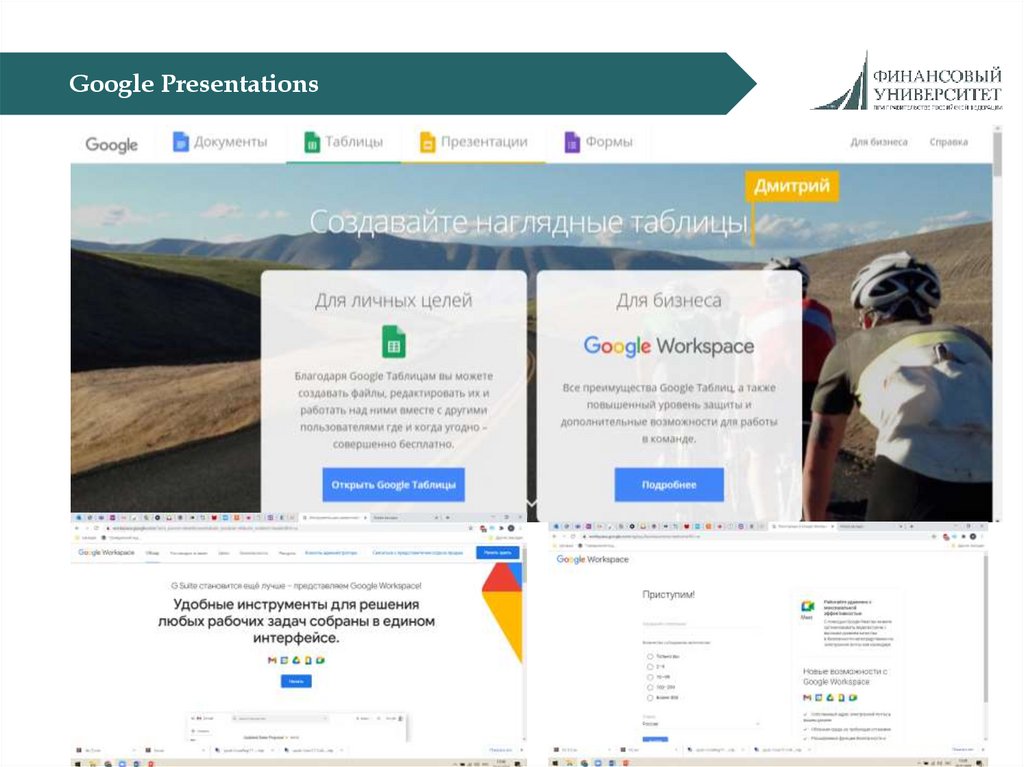

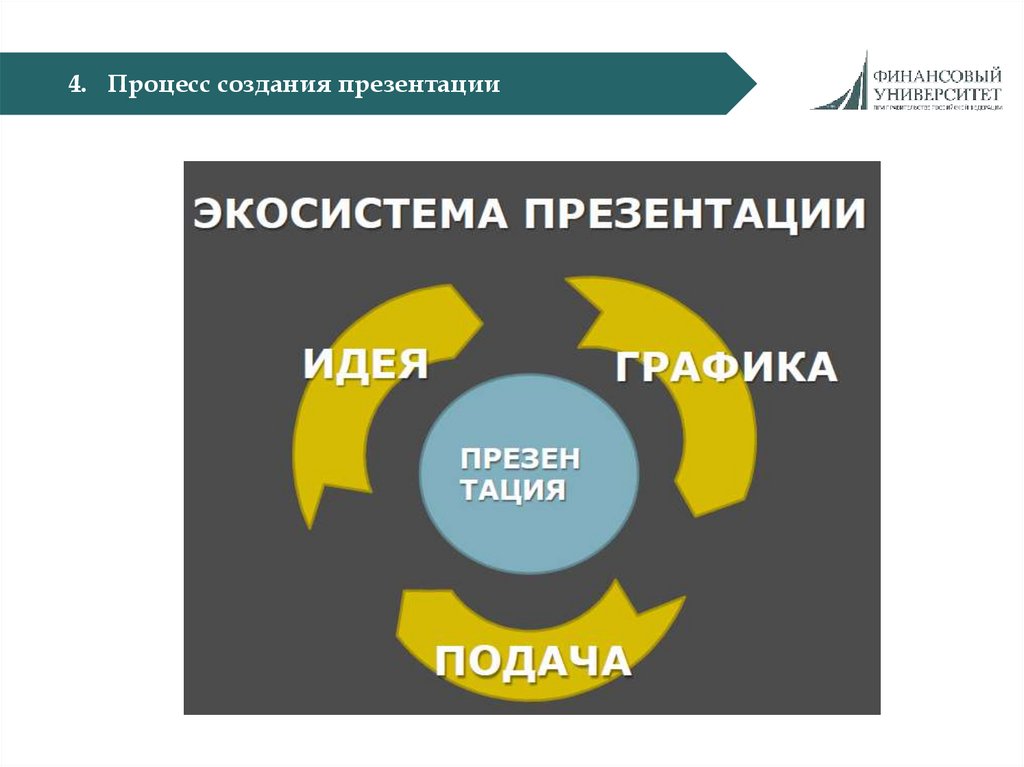

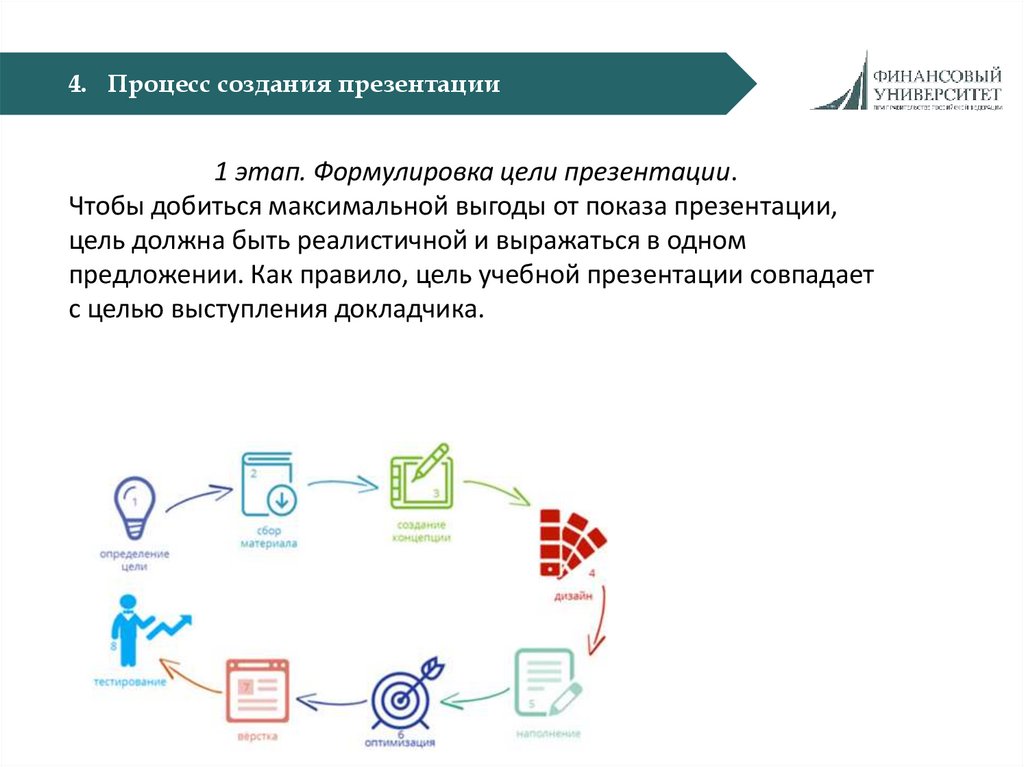




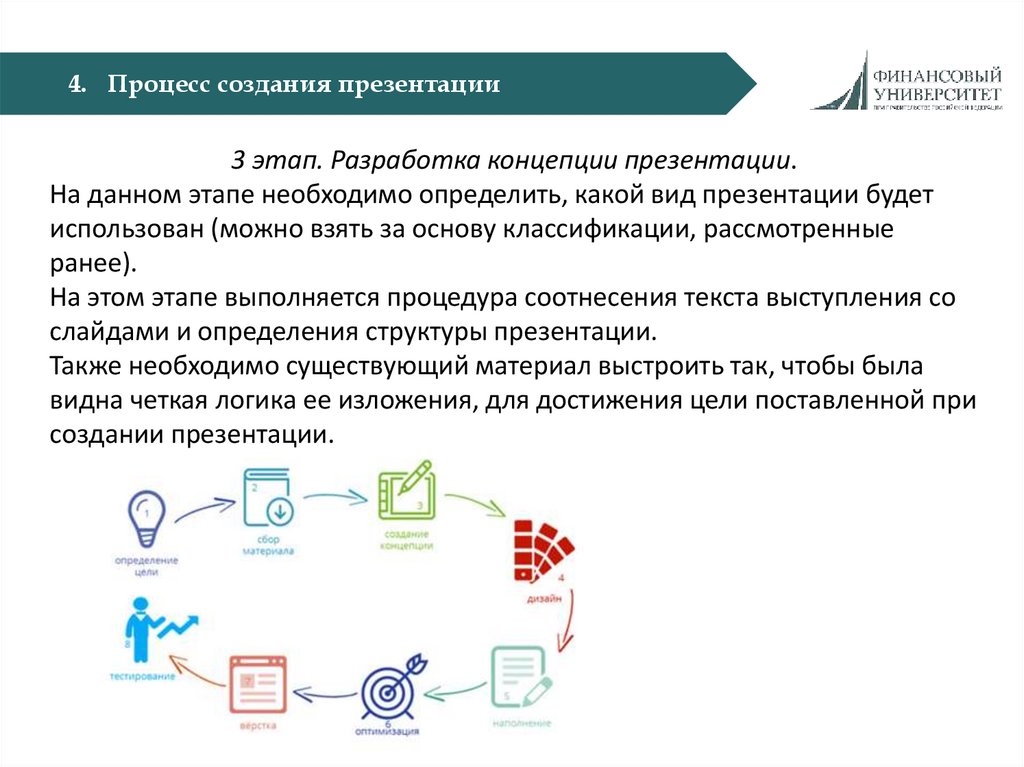



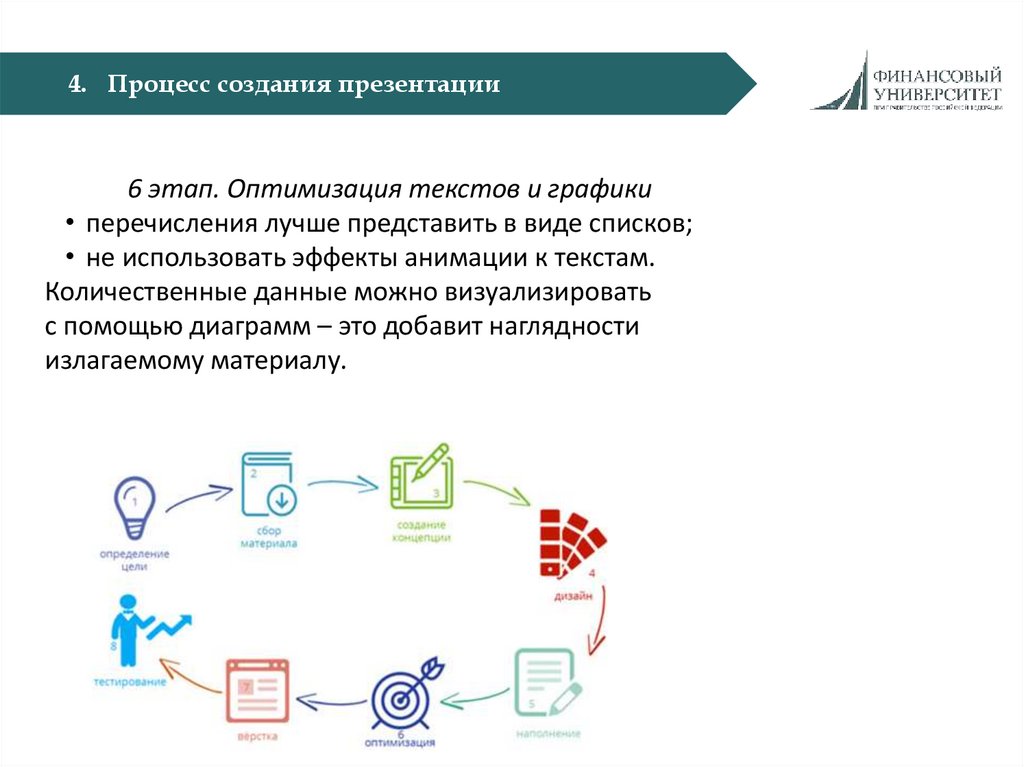
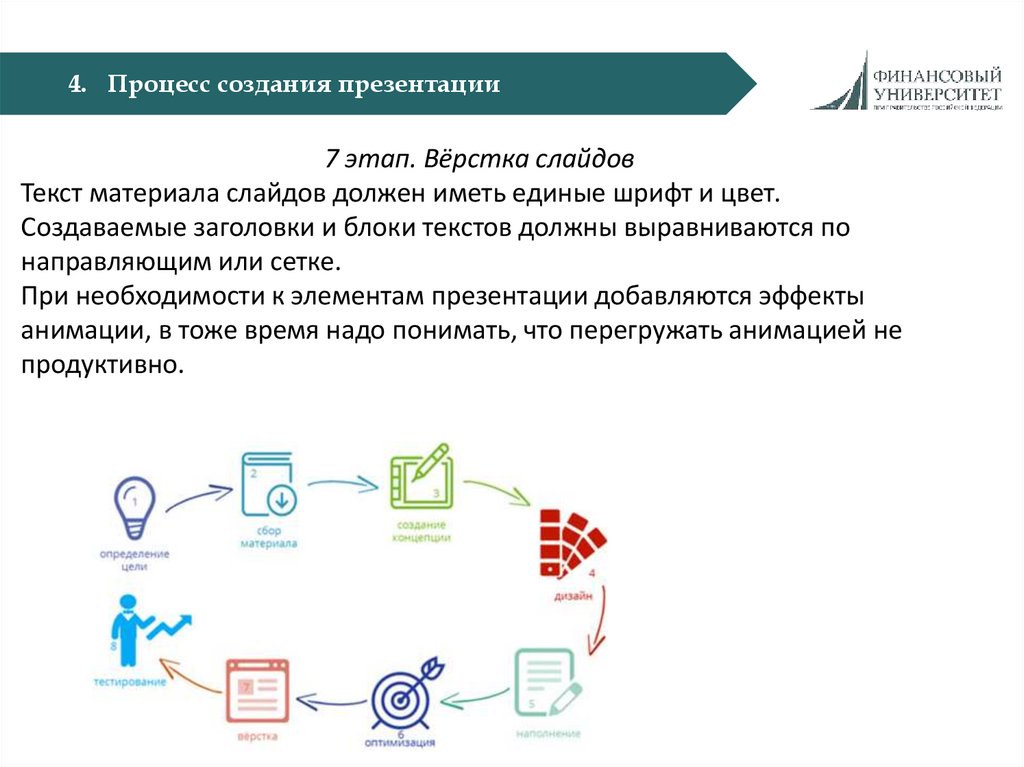
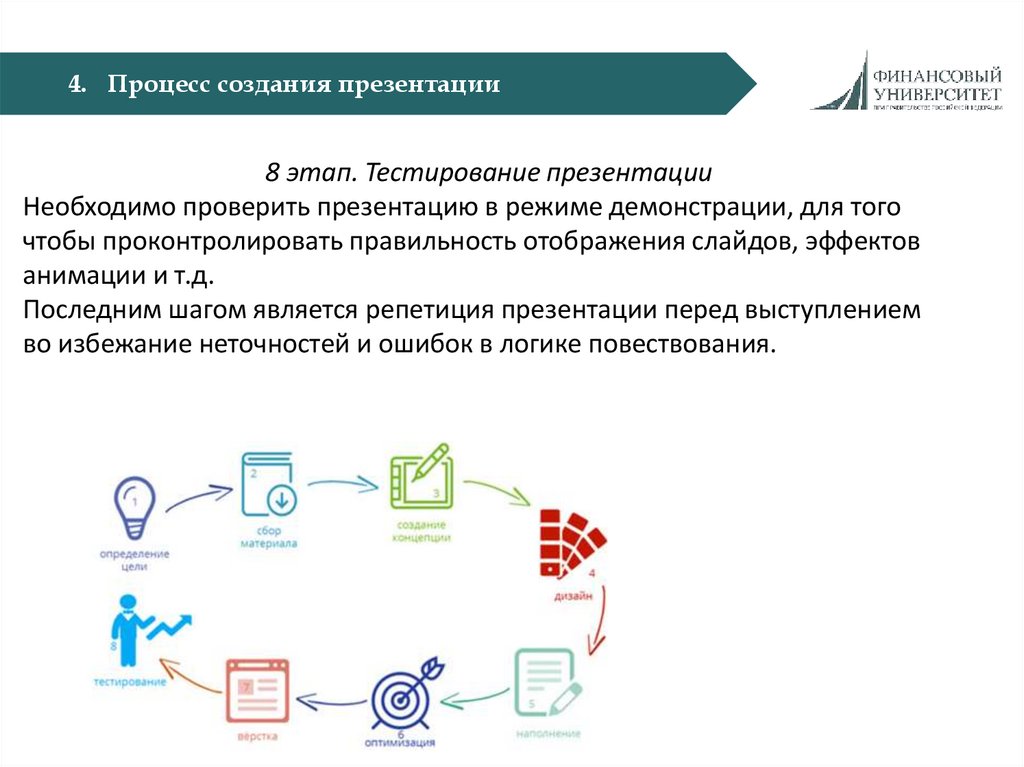




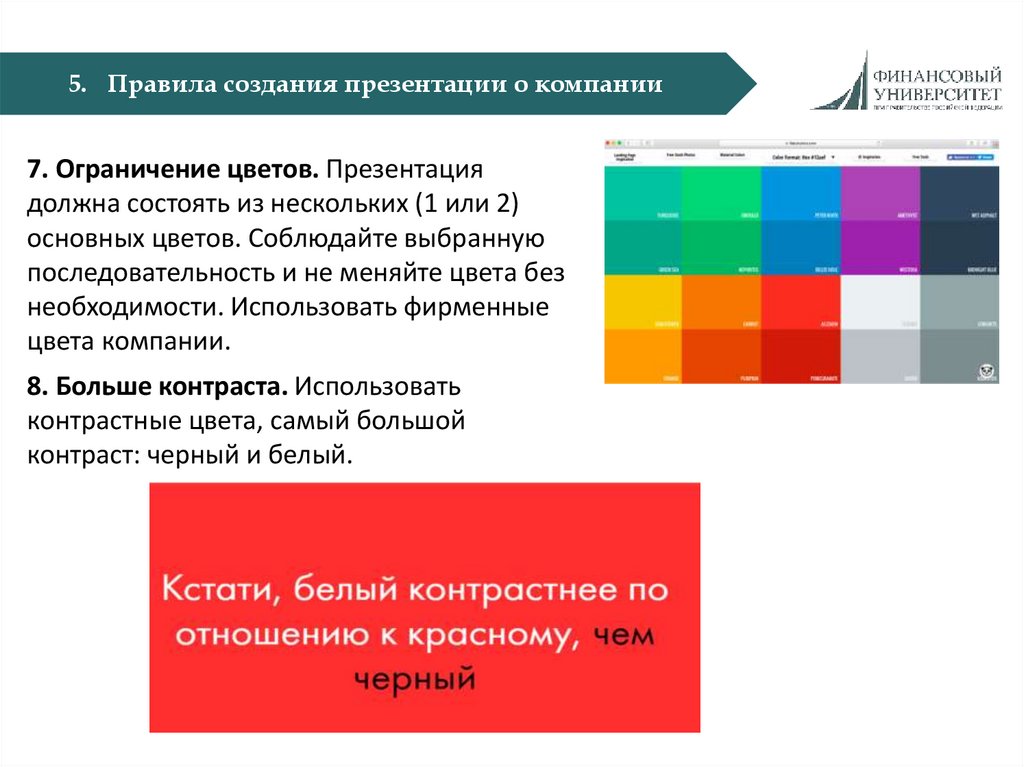






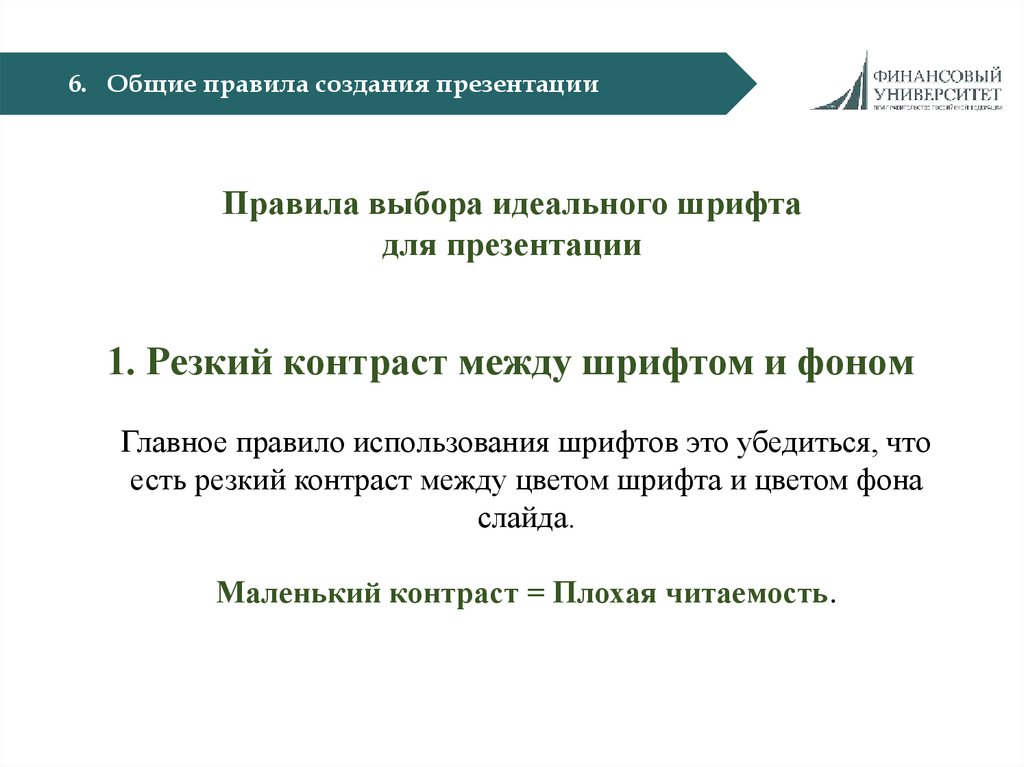



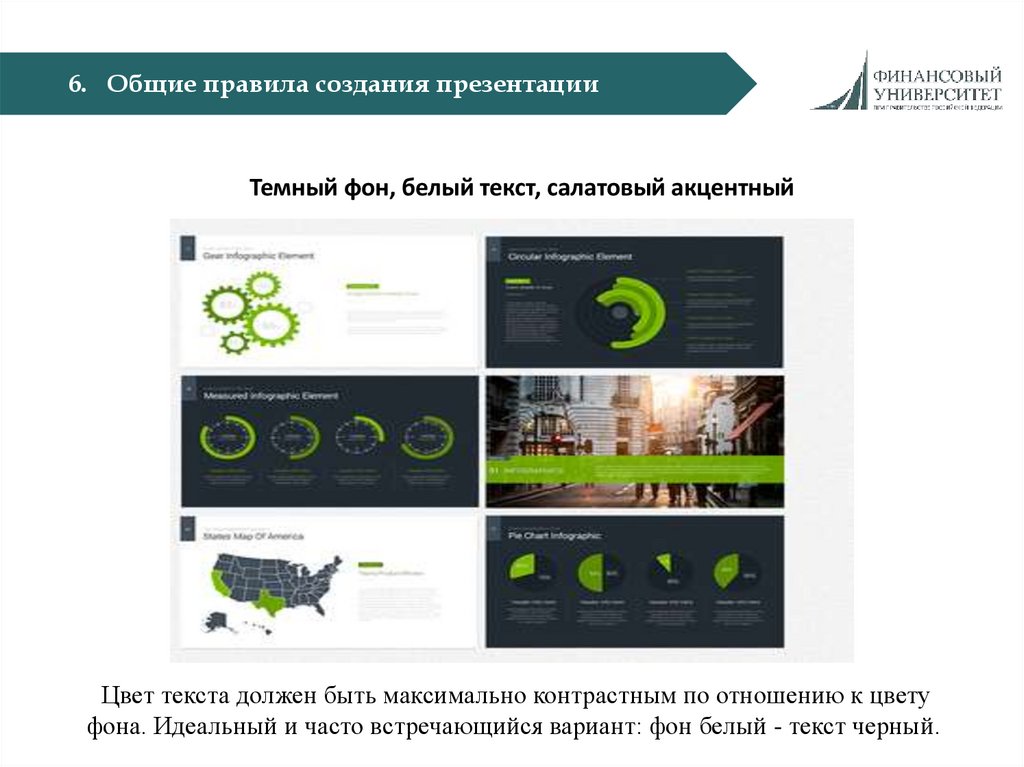

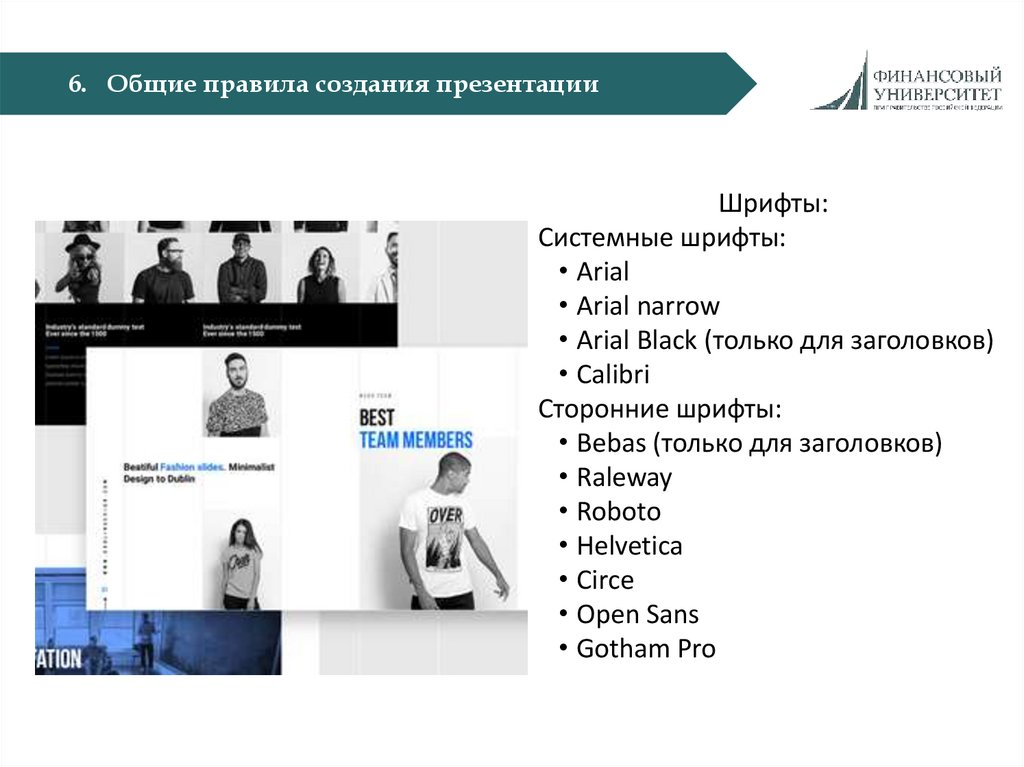





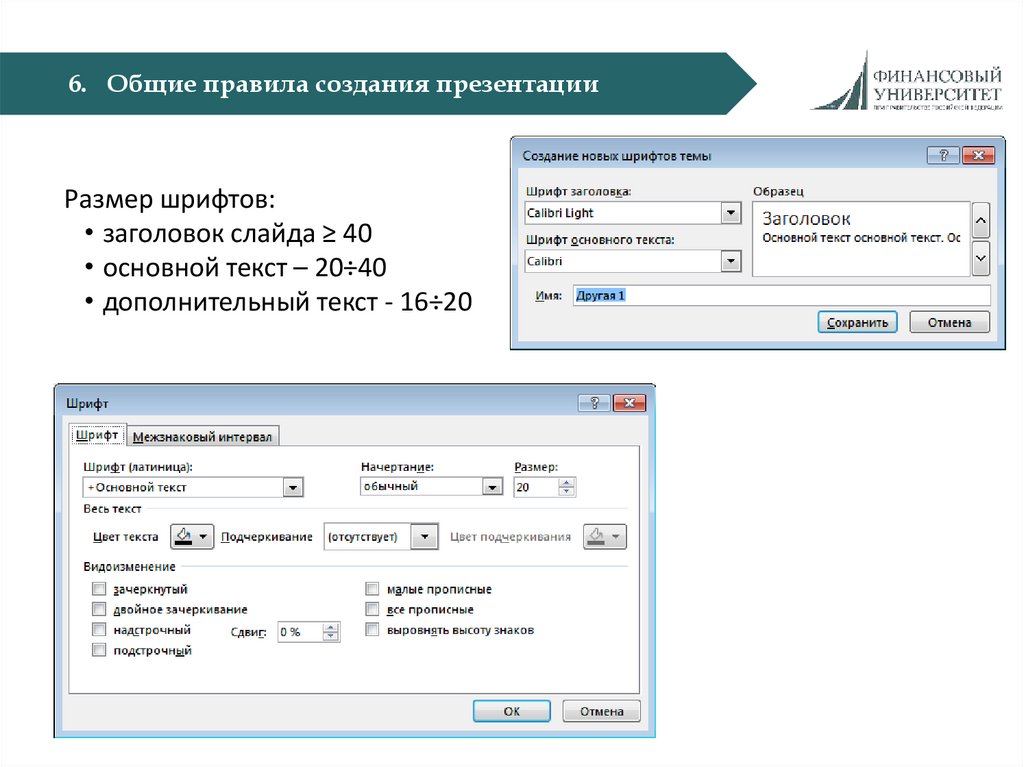
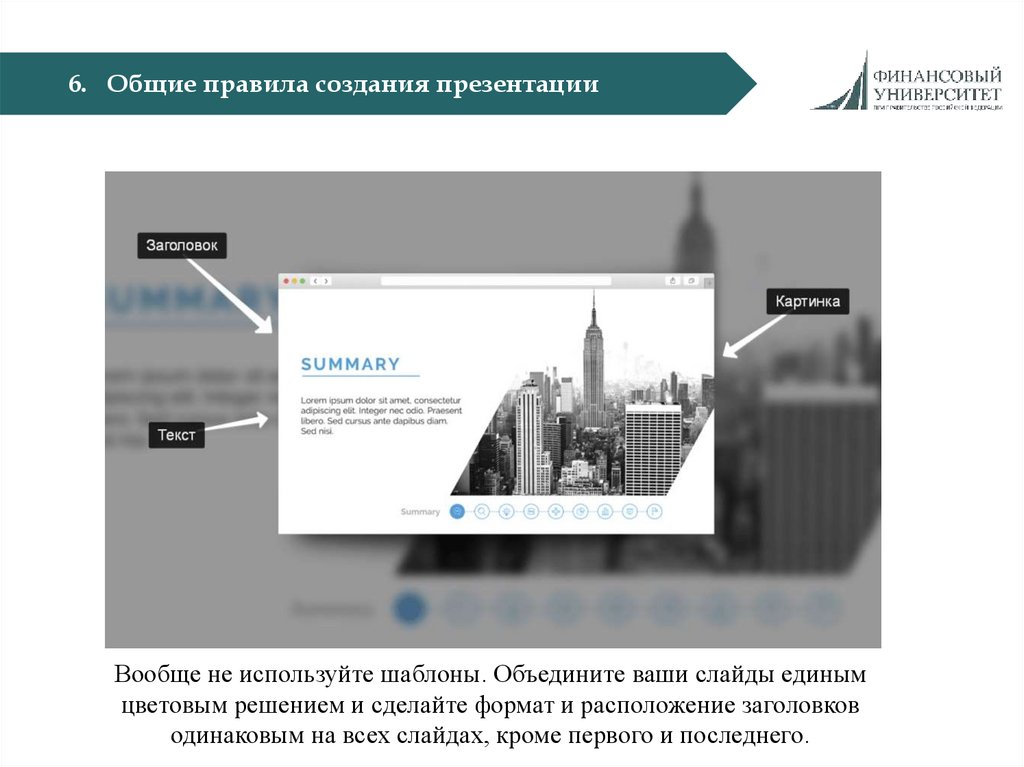




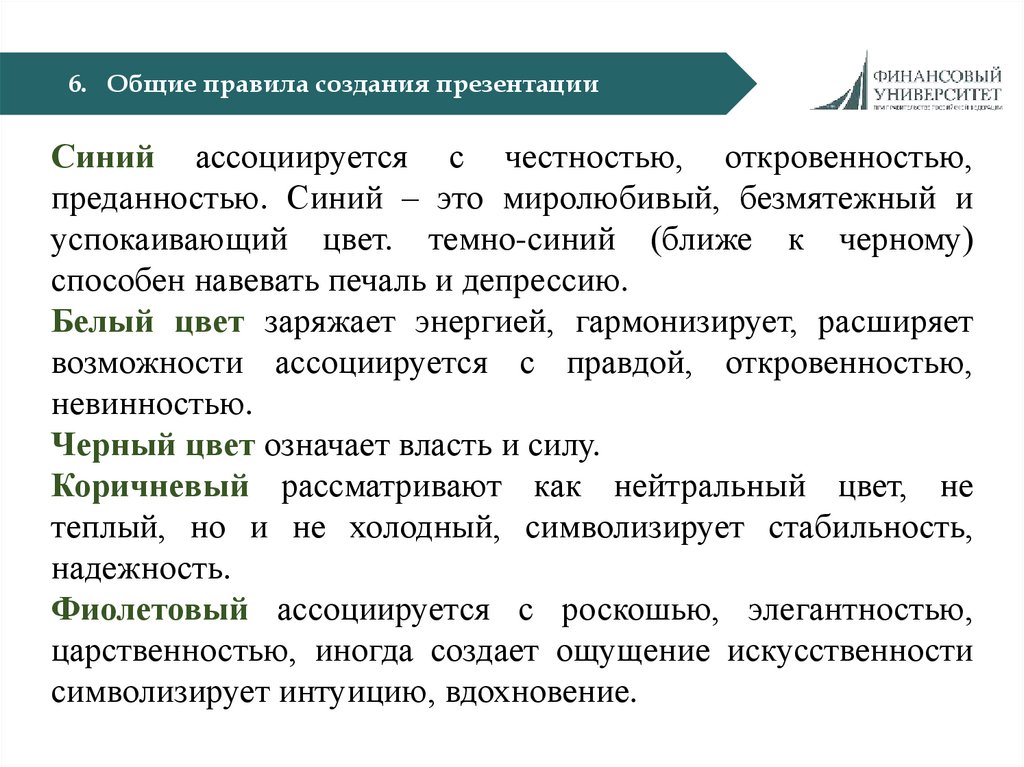

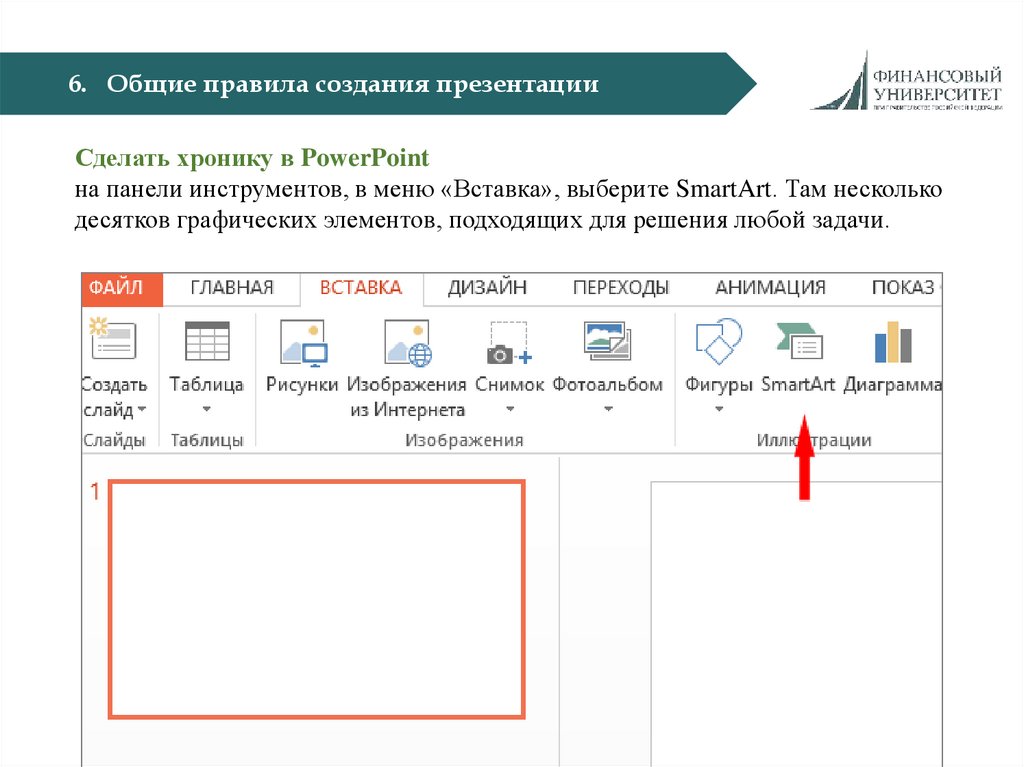
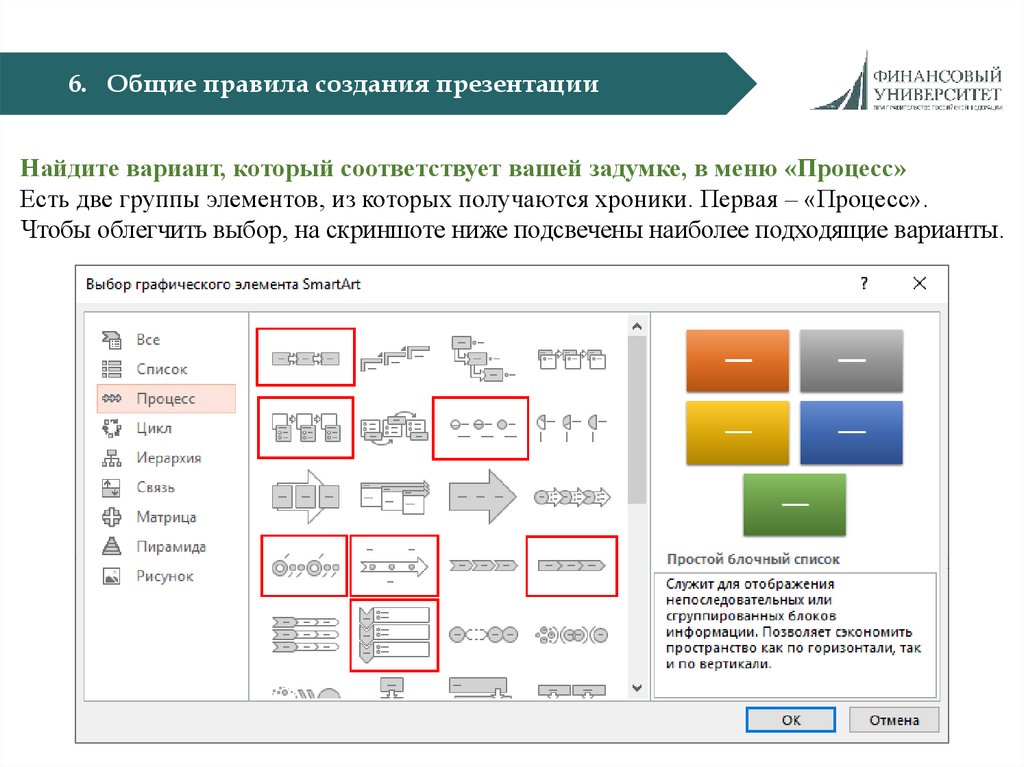
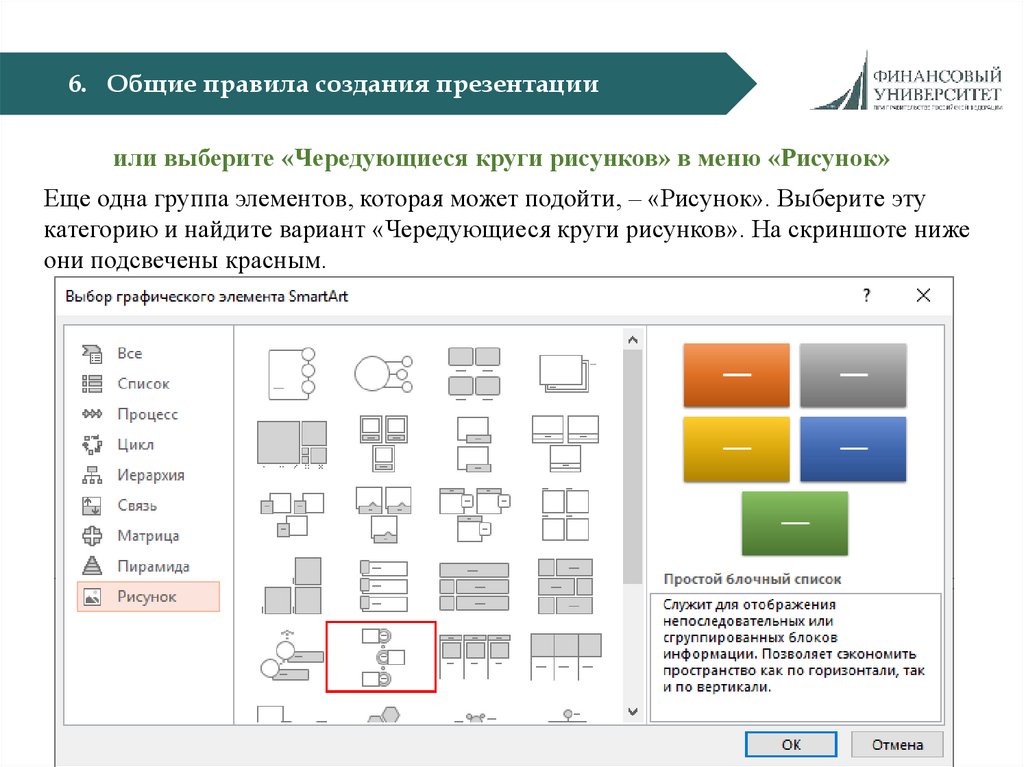


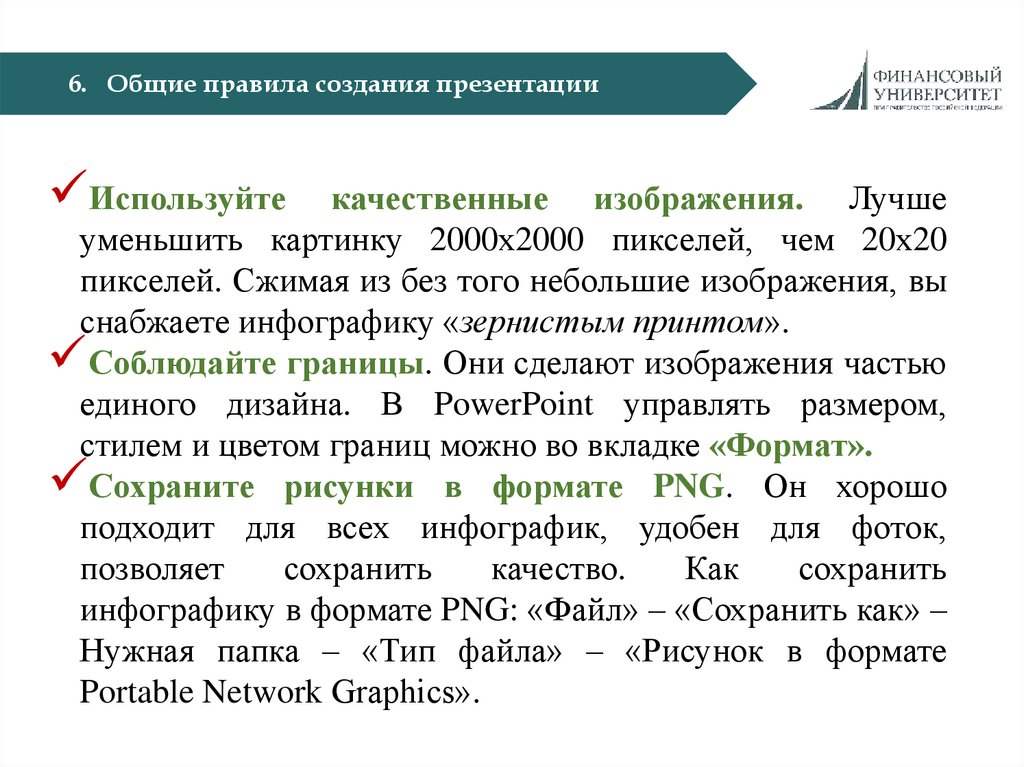
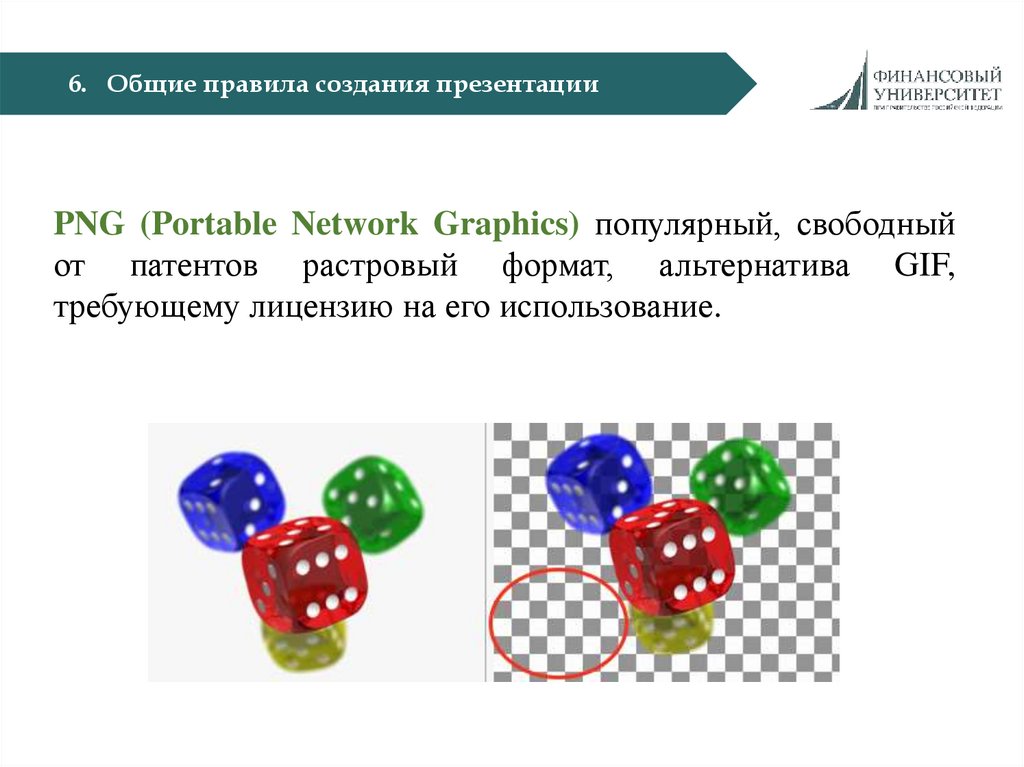













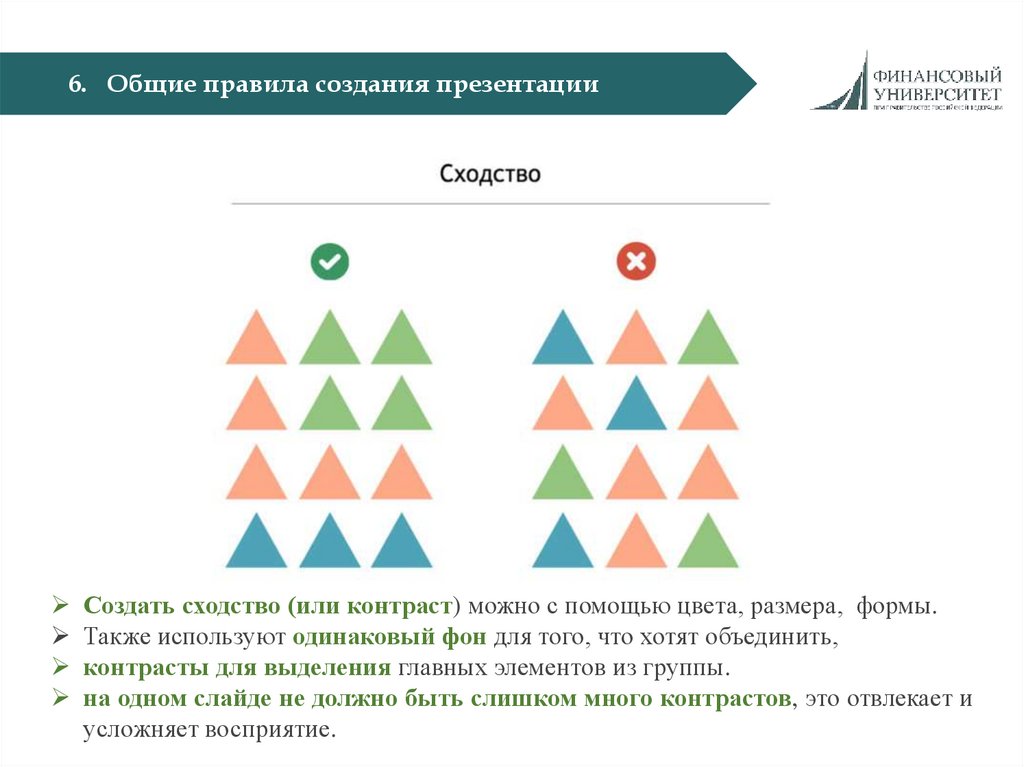
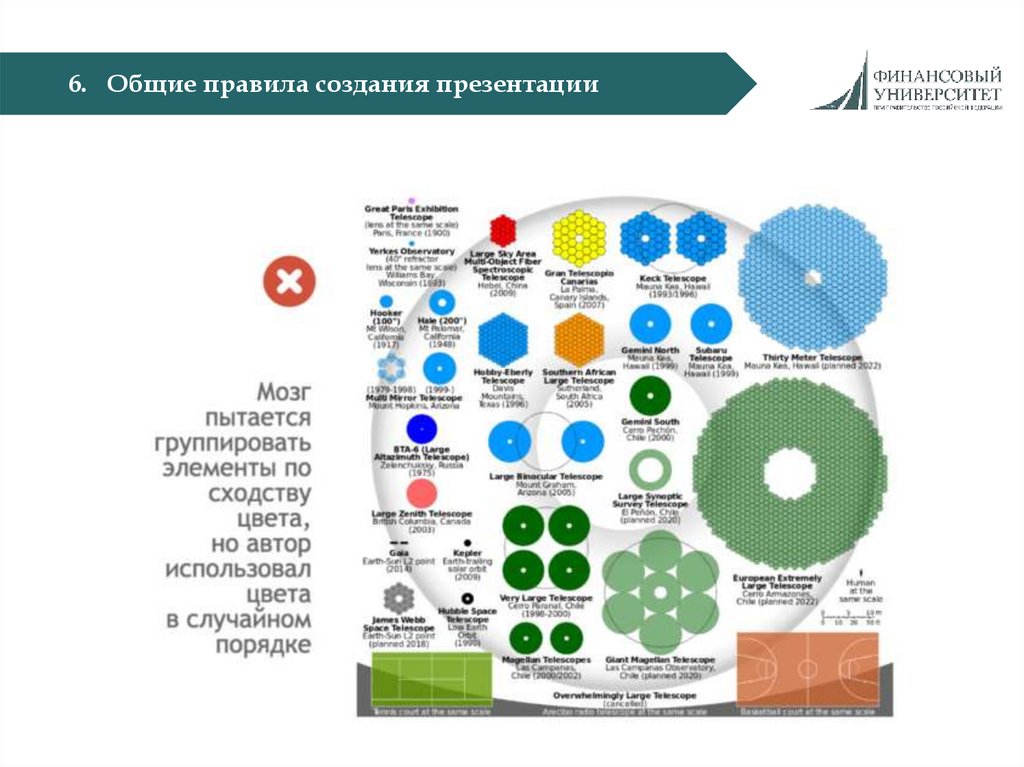
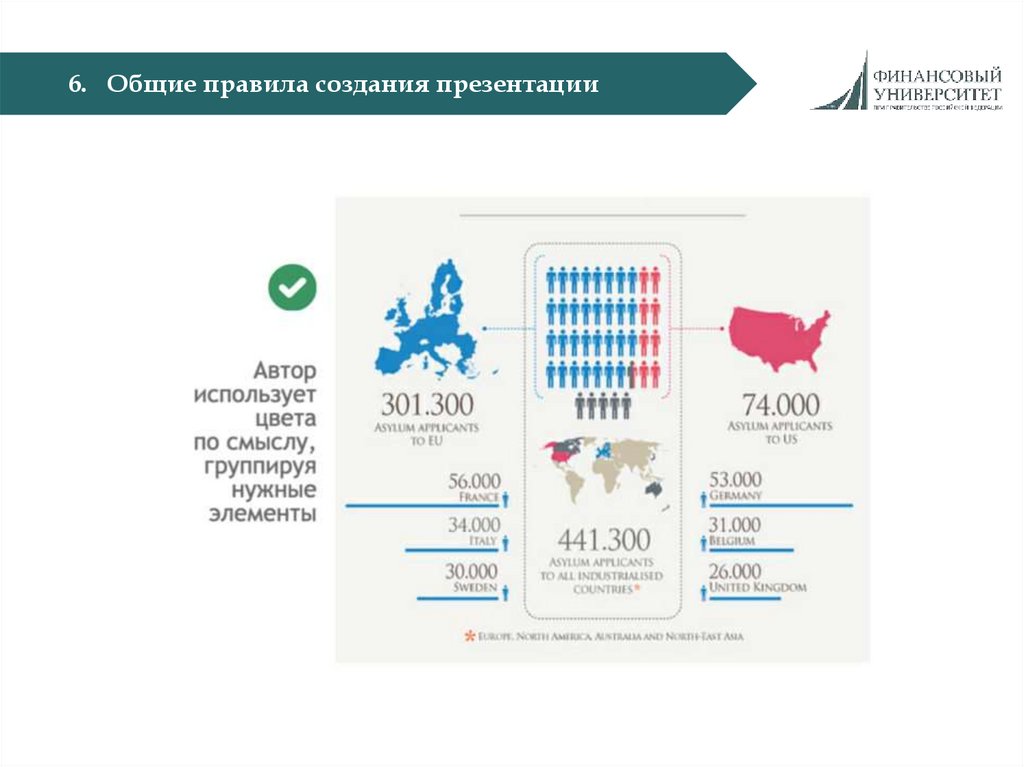



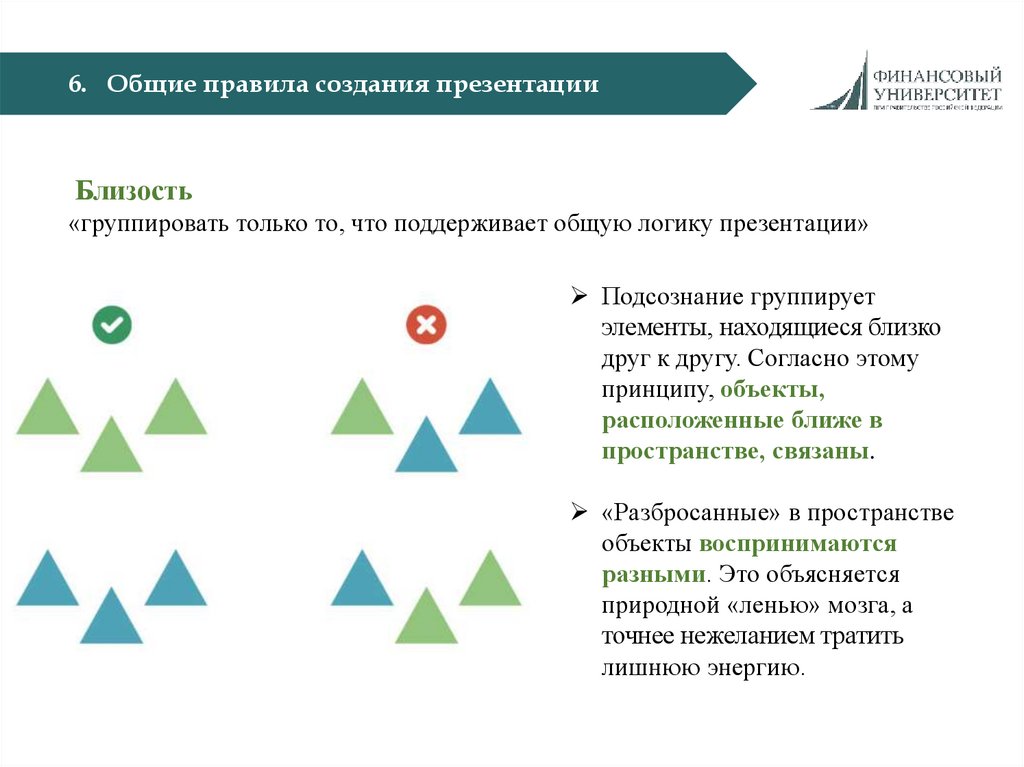
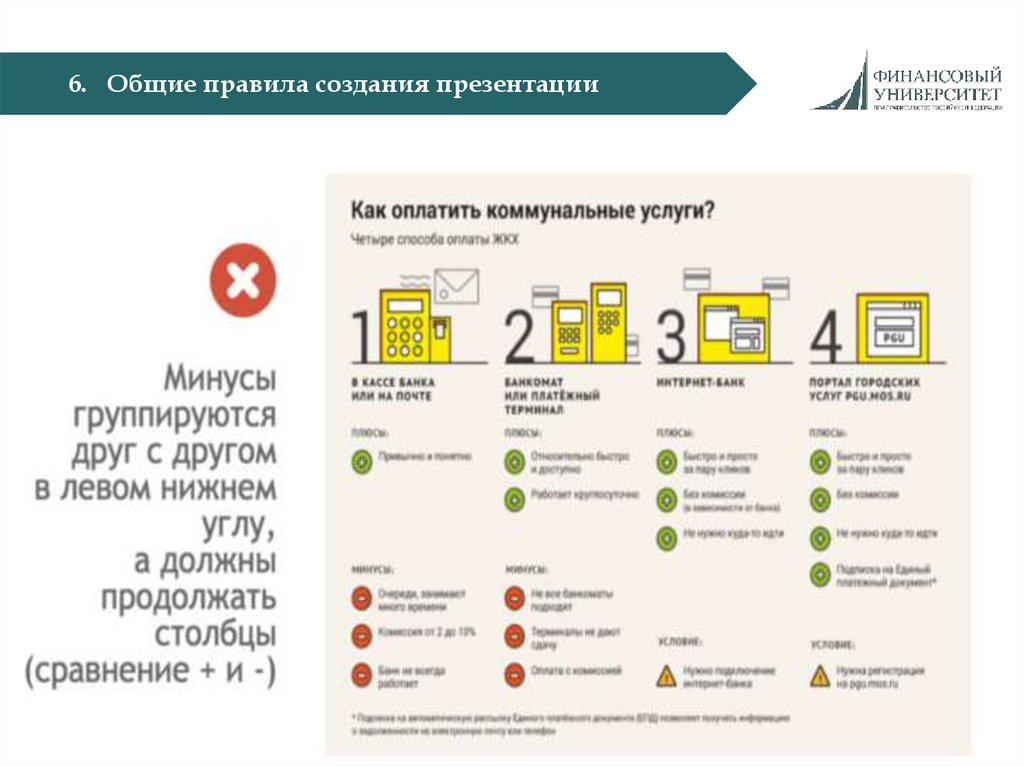

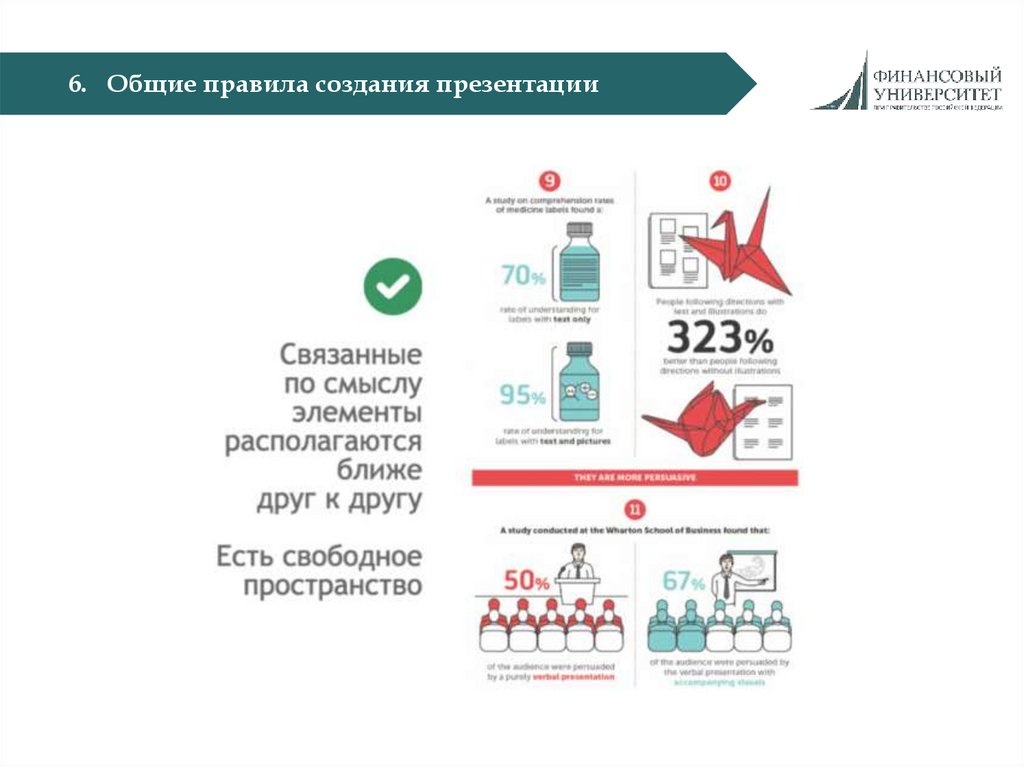

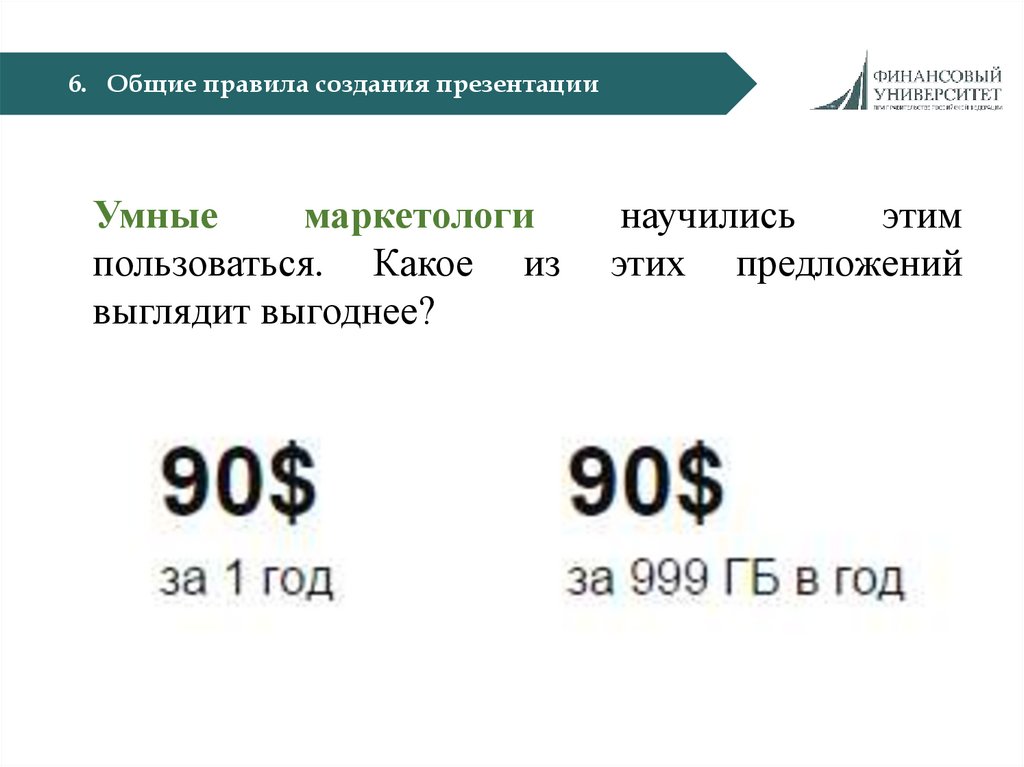



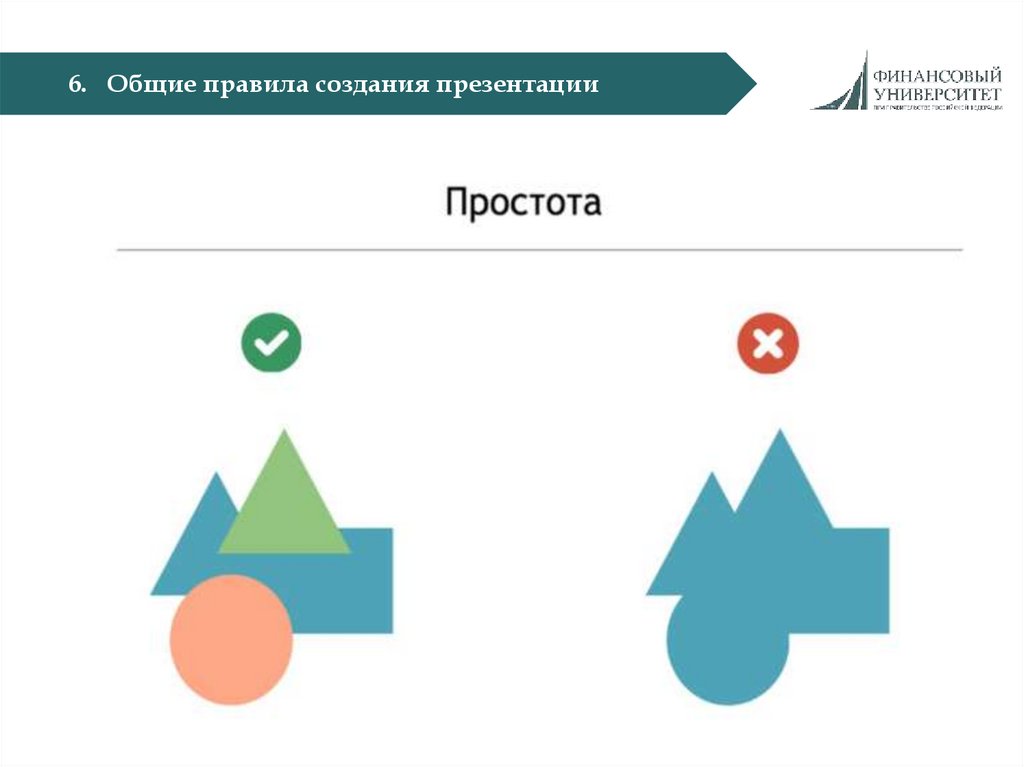
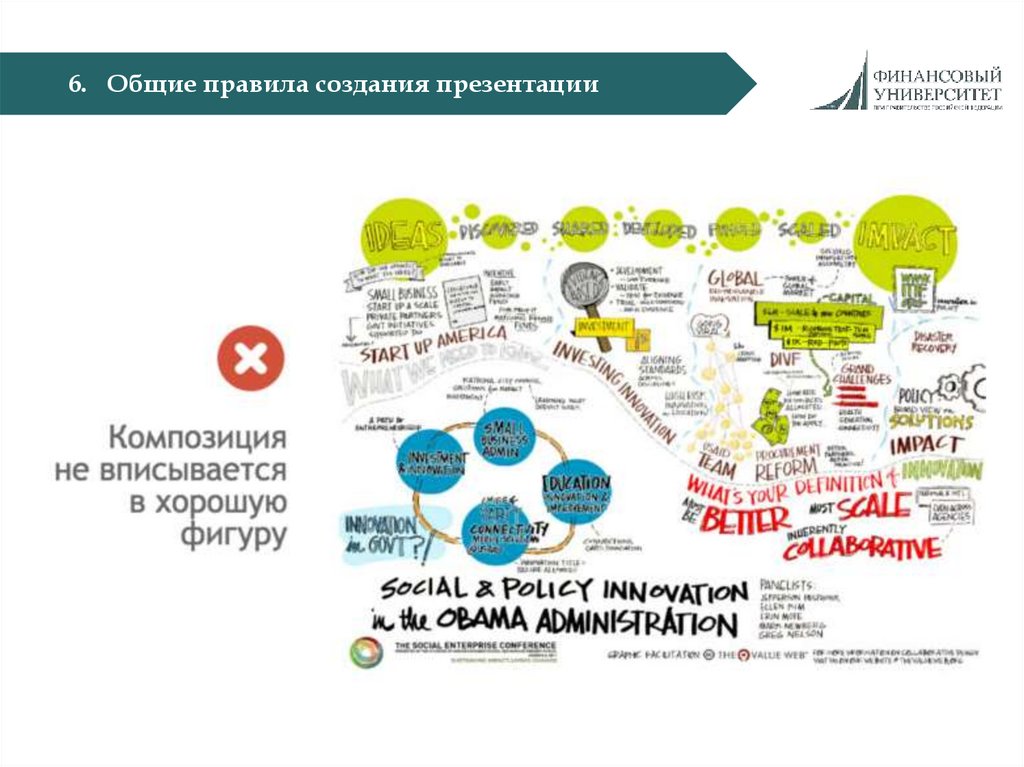



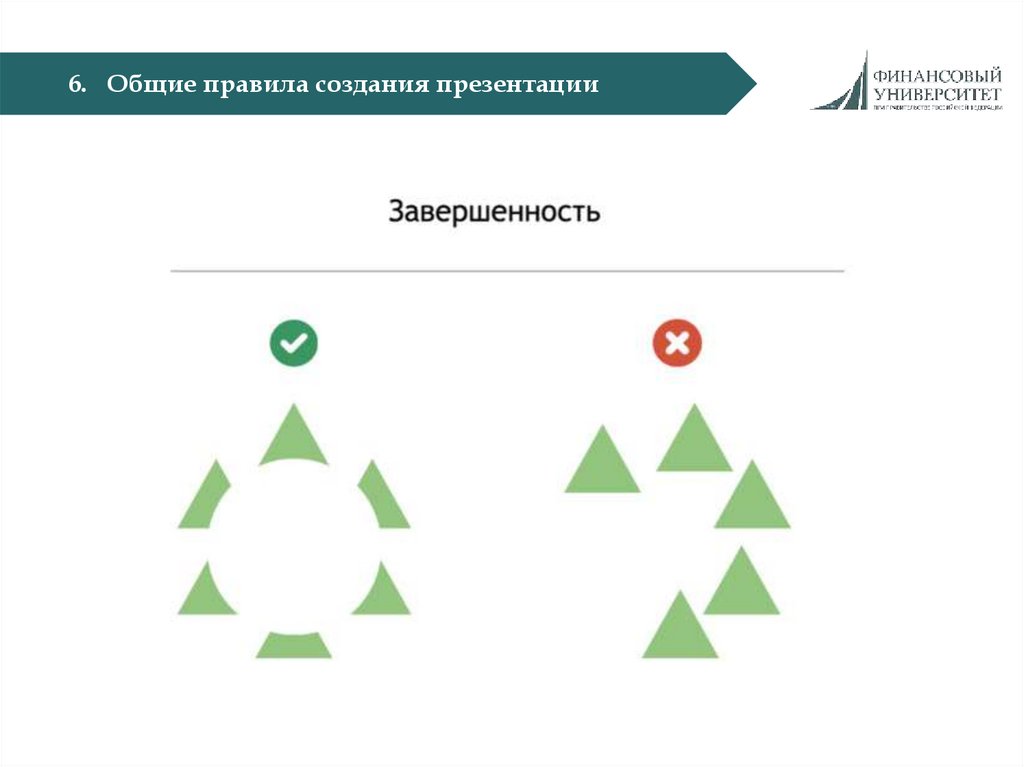







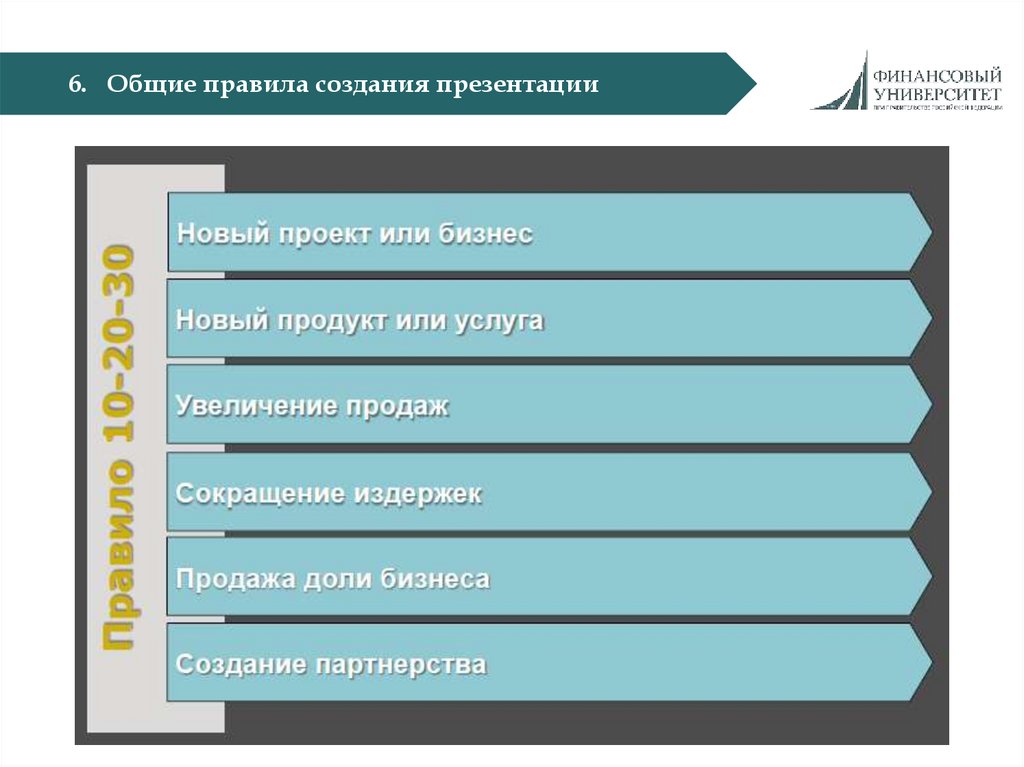



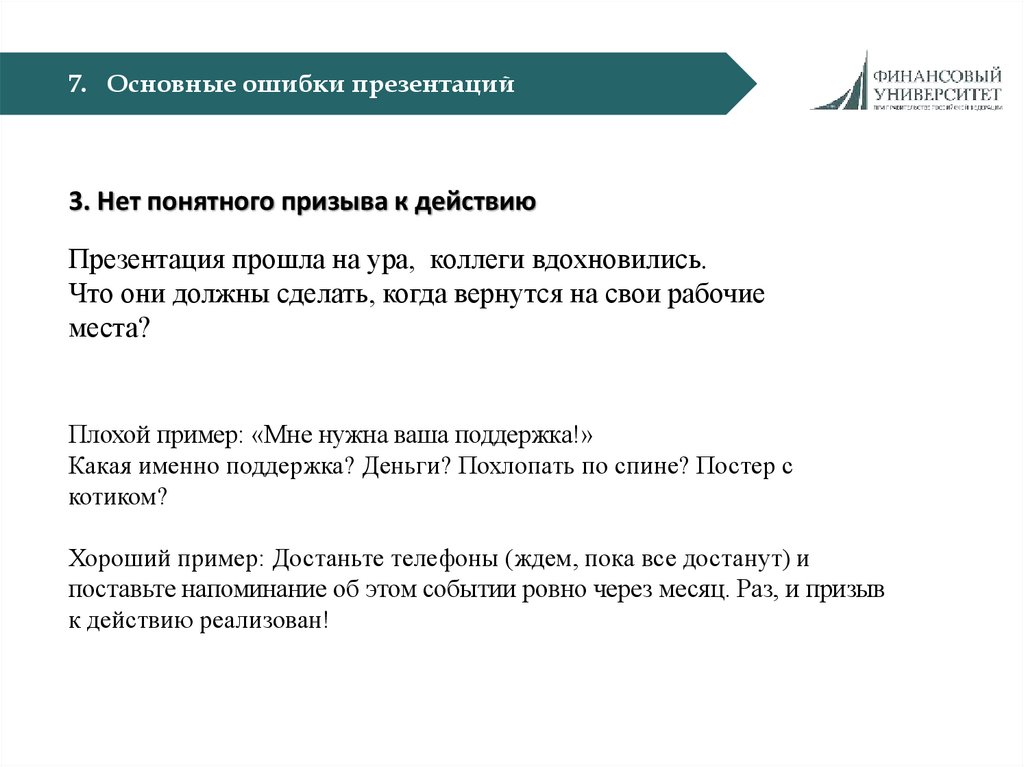
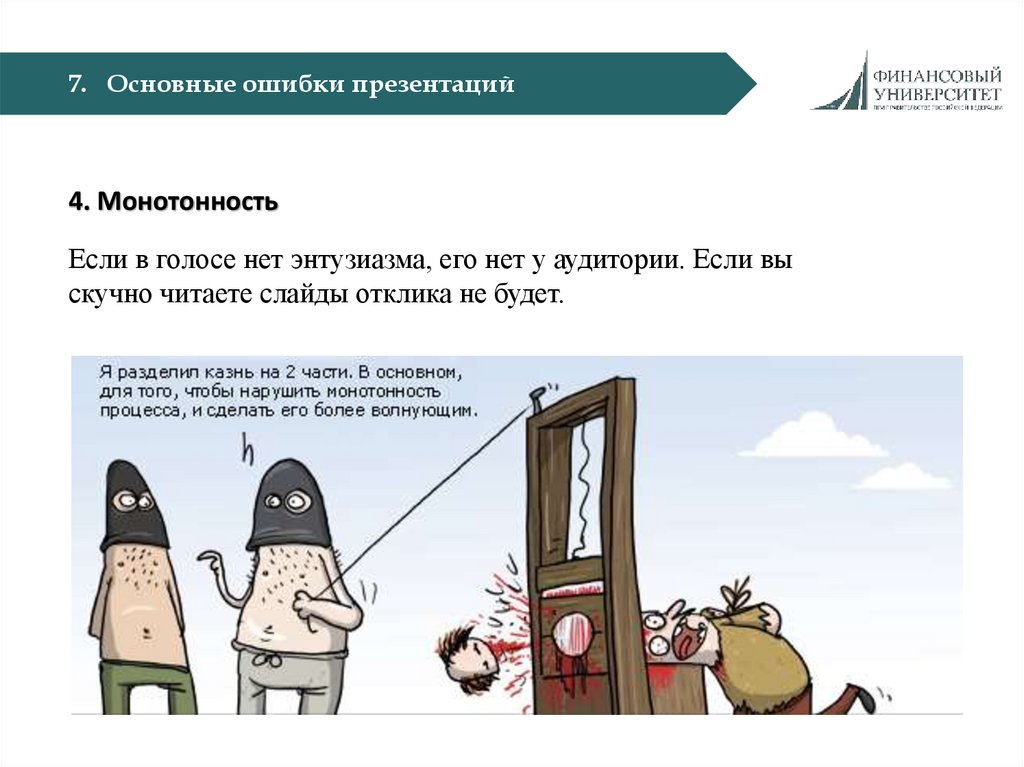



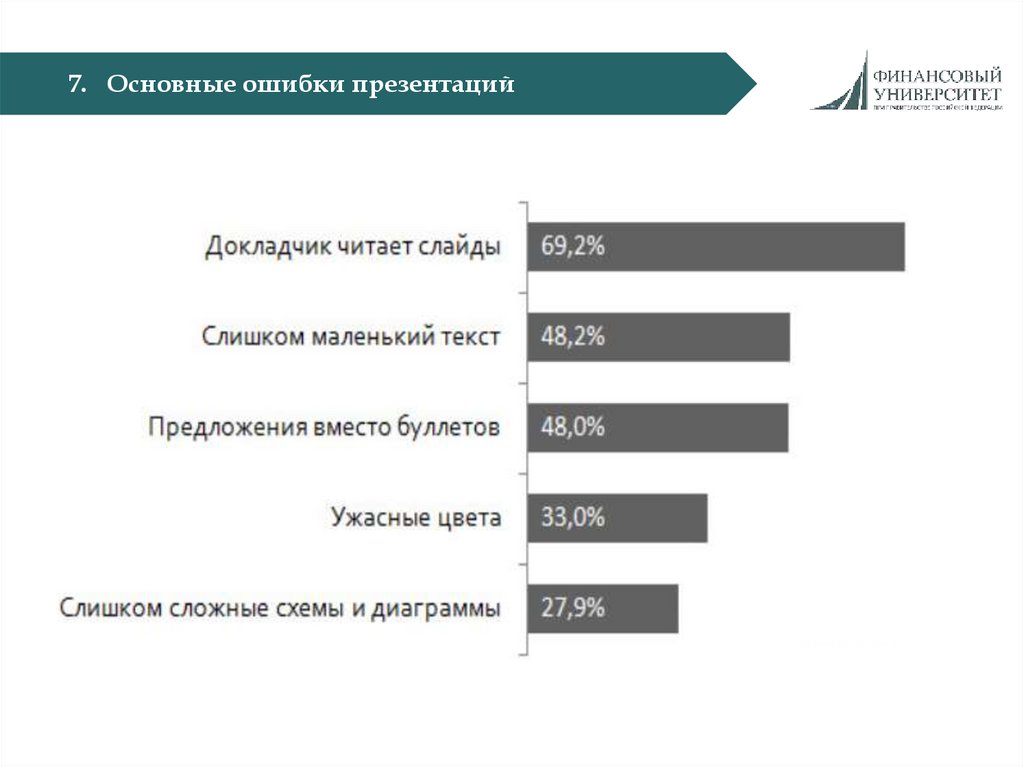
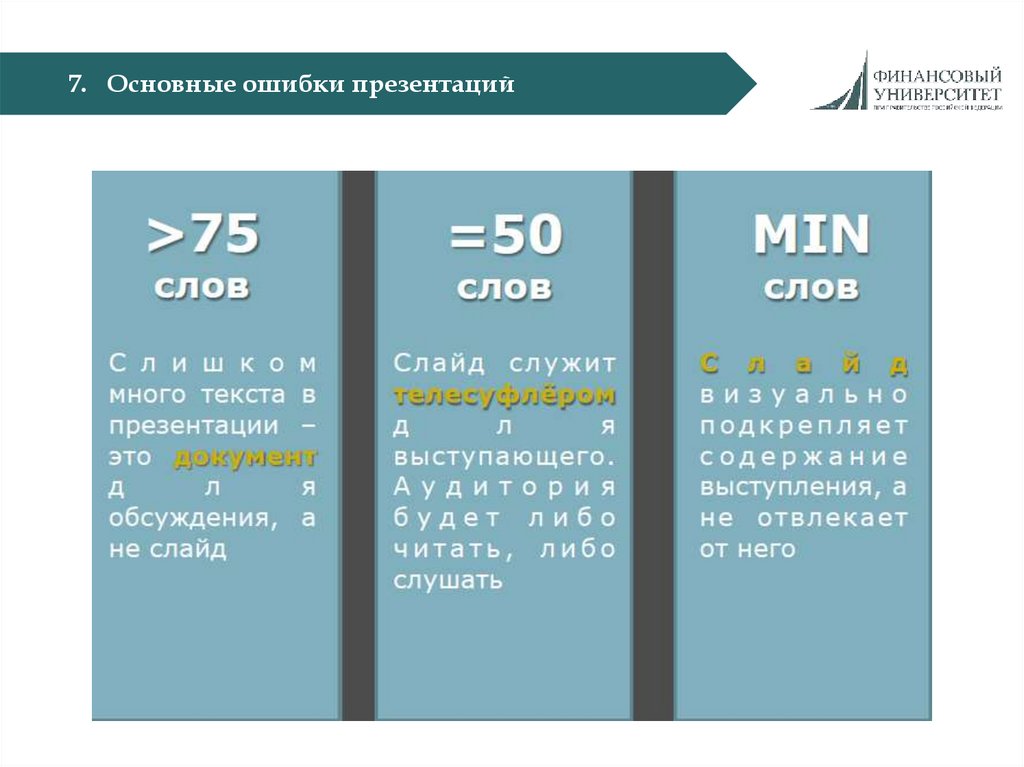

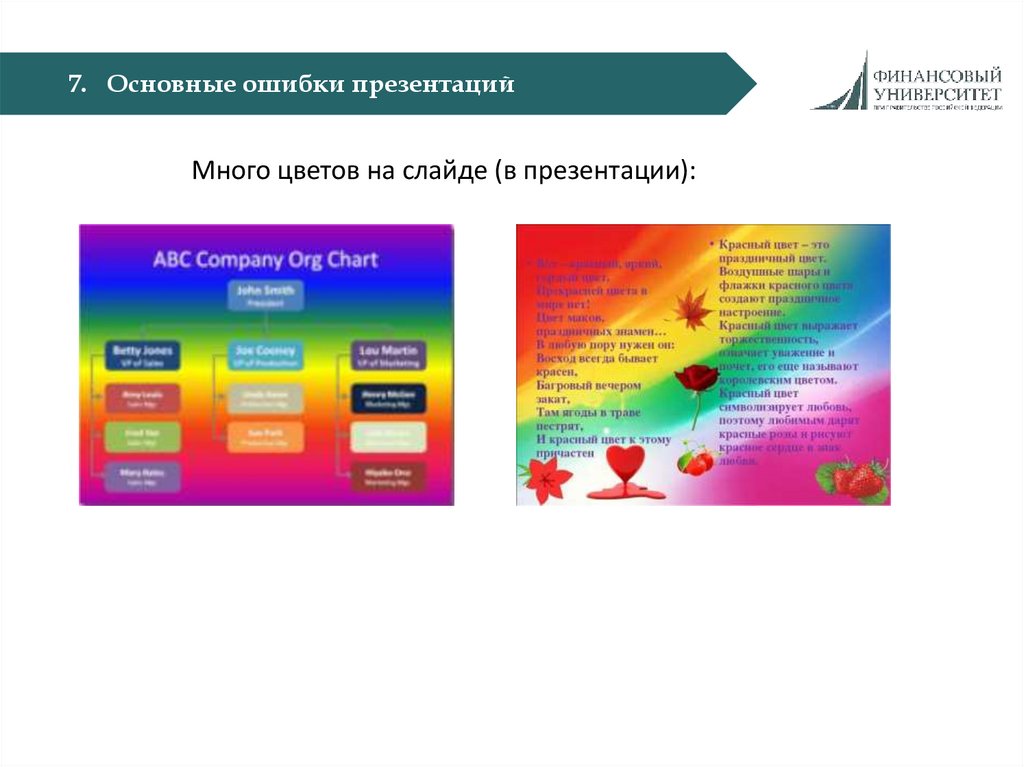
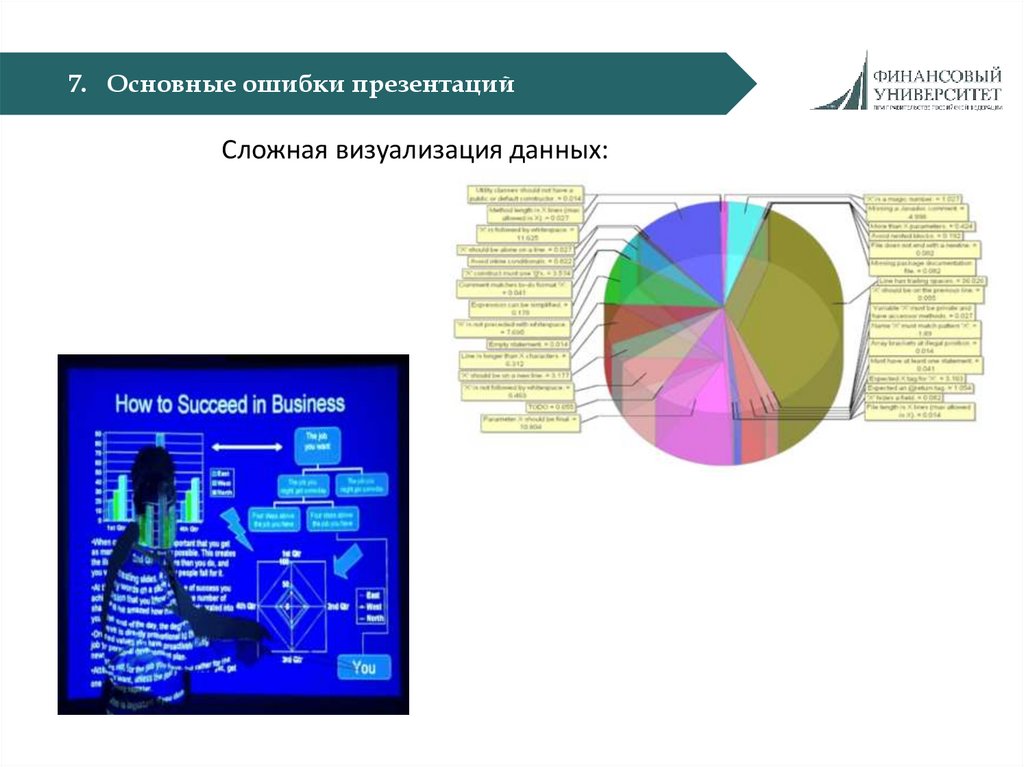
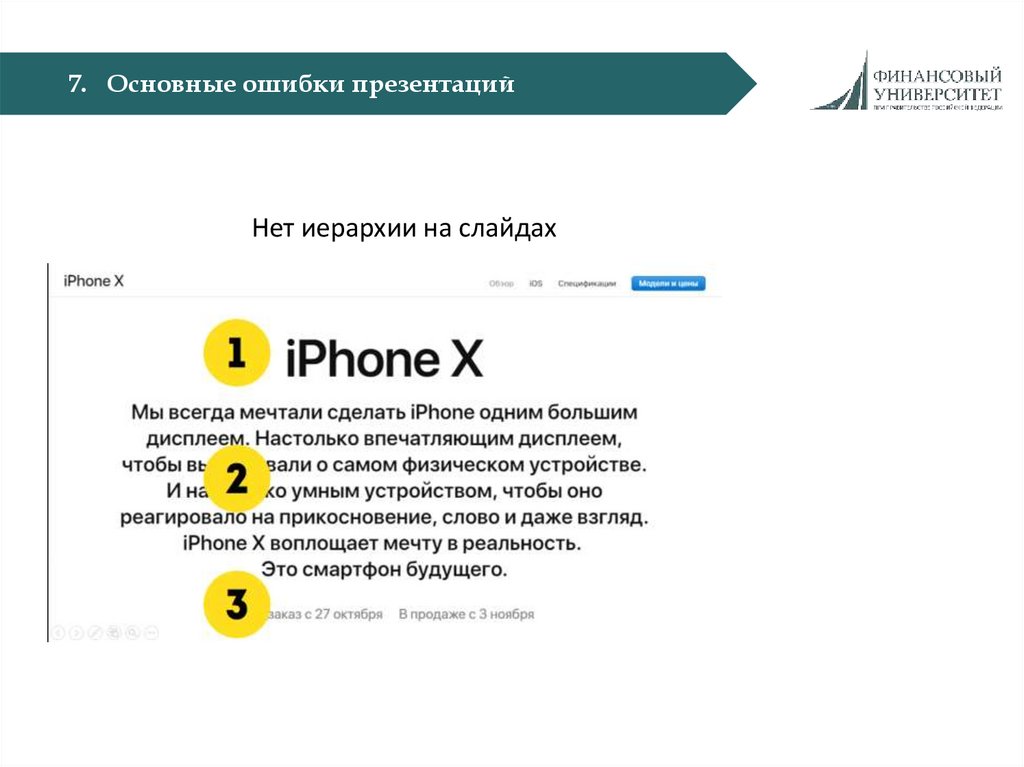
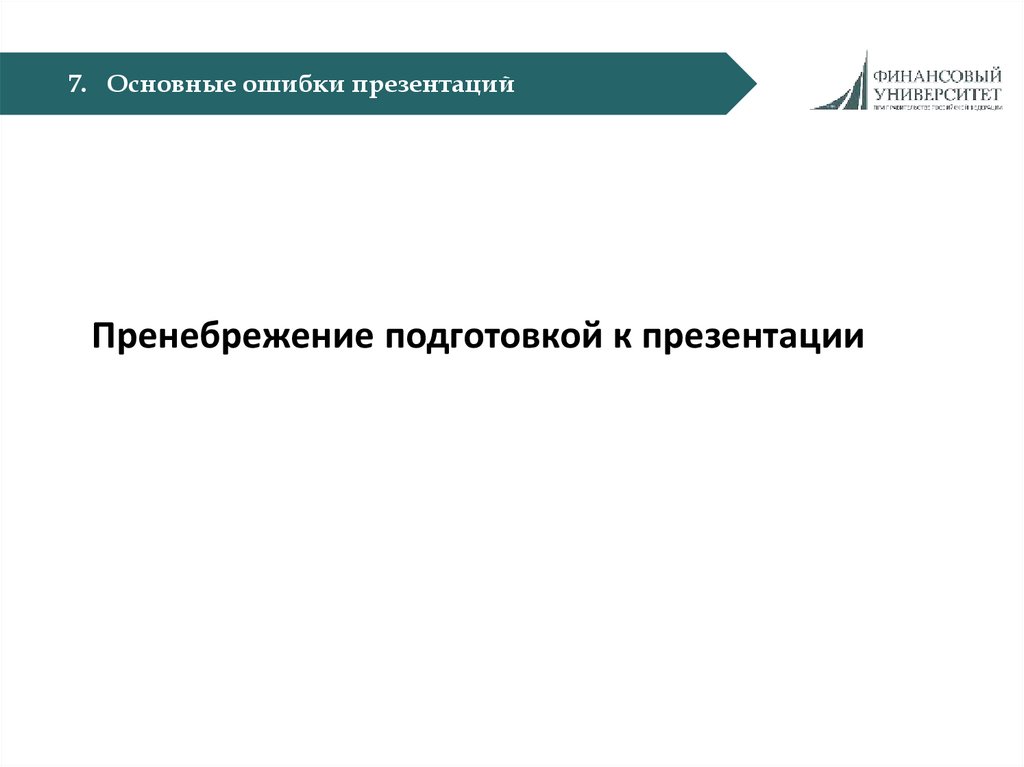
 economics
economics finance
finance